Аренда онлайн-кассы
VirtueMart 3.2 для Joomla 4x. Установка и настройка модуля Инитпро|касса
В данной инструкции описаны процессы установки и настройки модуля Инитпро|касса в CMS-системе Joomla (VirtueMart).
Установка модуля Инитпро|касса в CMS-системе Joomla (VirtueMart).
- Авторизуйтесь в кабинете администратора Joomla (VirtueMart).
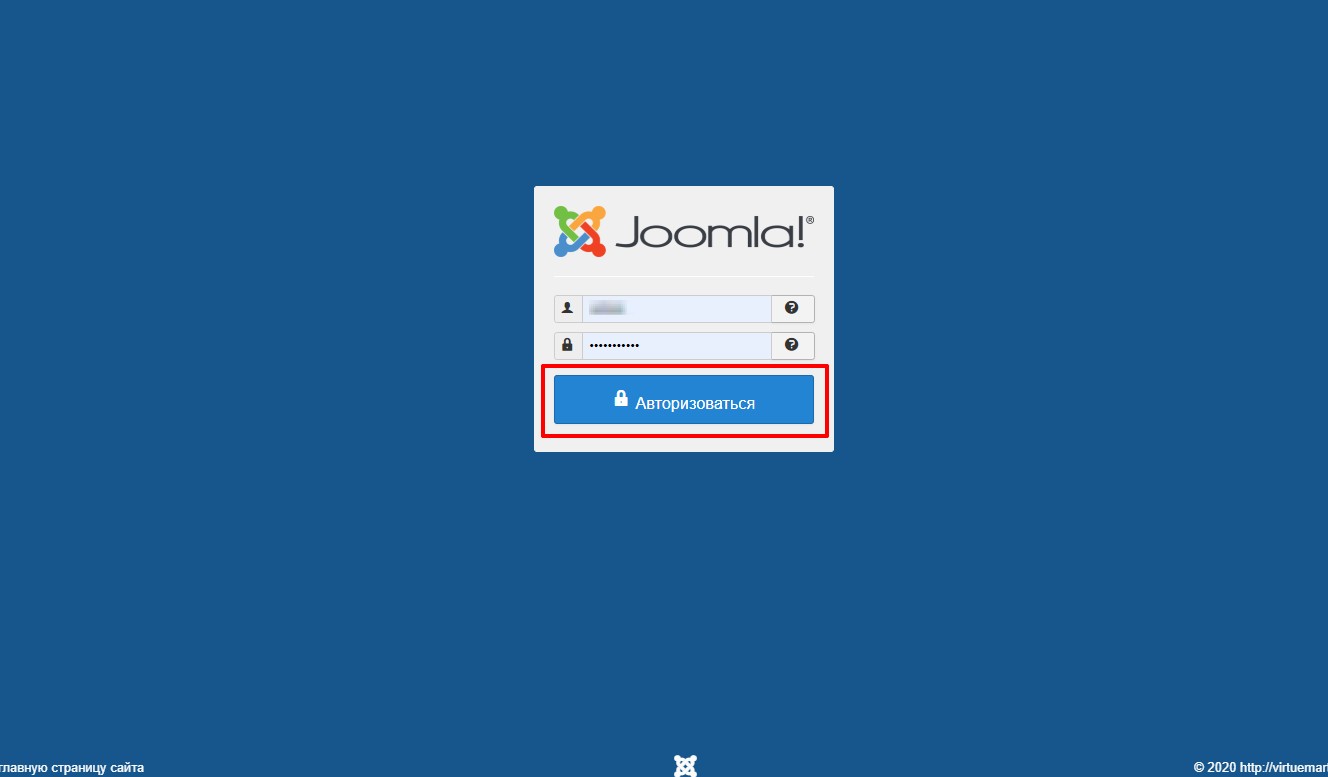
- На панели управления выберите пункт Расширения.
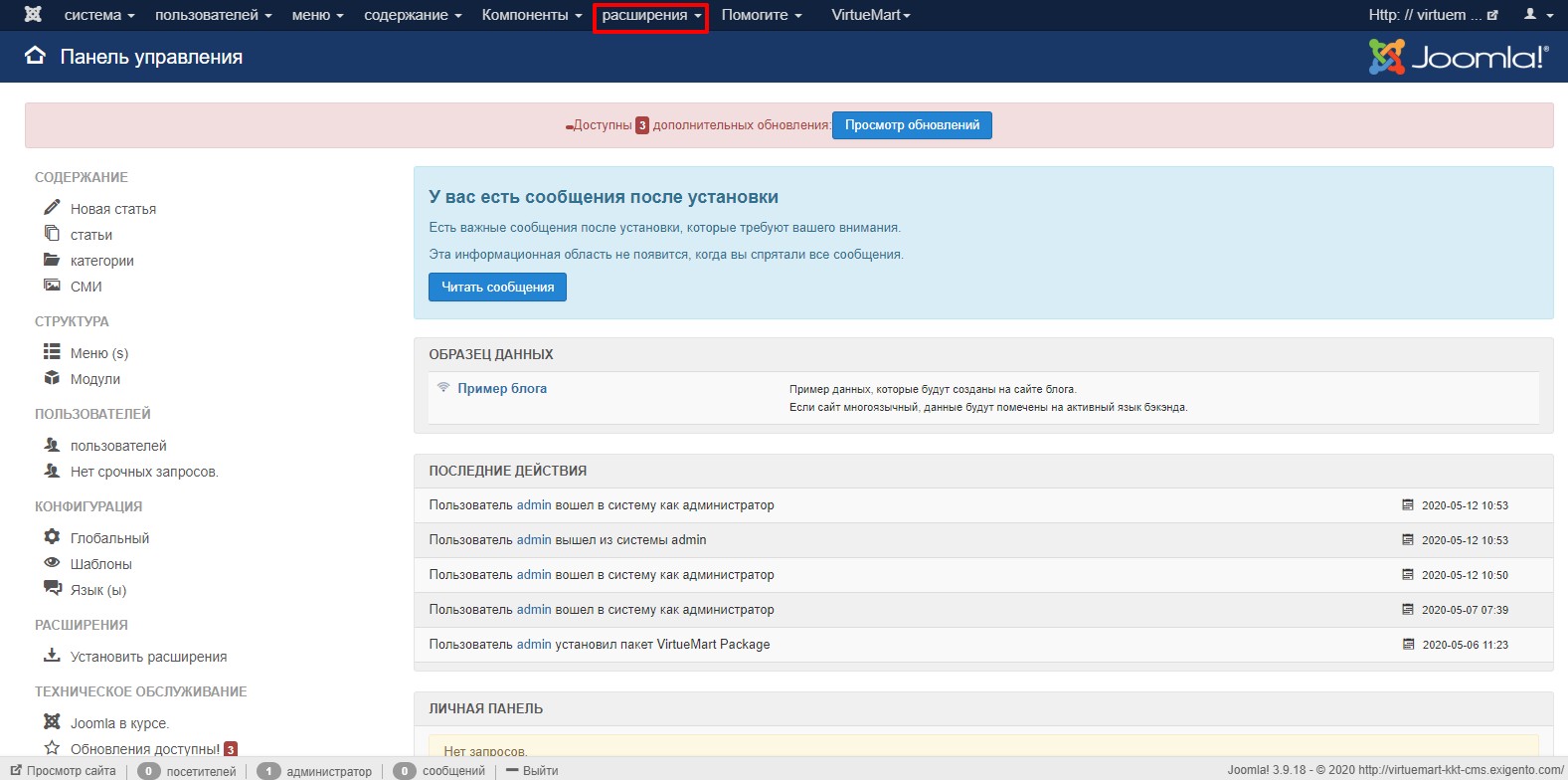
- В появившемся списке выберите раздел Управлять – Устанавливать.
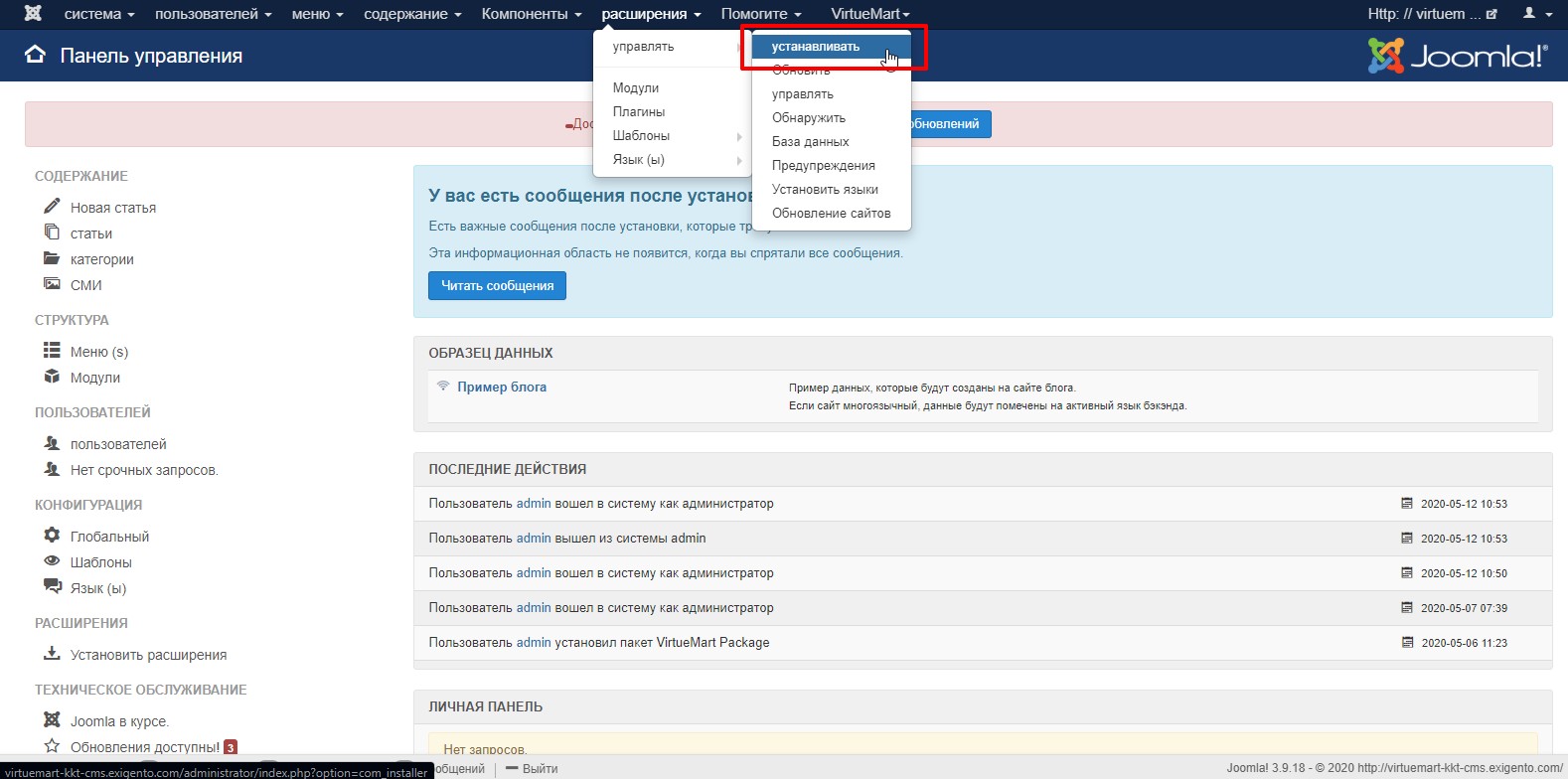
- Откроется раздел Расширения: Установить. Перетащите файл initpro-kassa-virtuemart.zip в область загрузки или нажмите кнопку Найдите файл и в появившемся окне выберите необходимый файл.
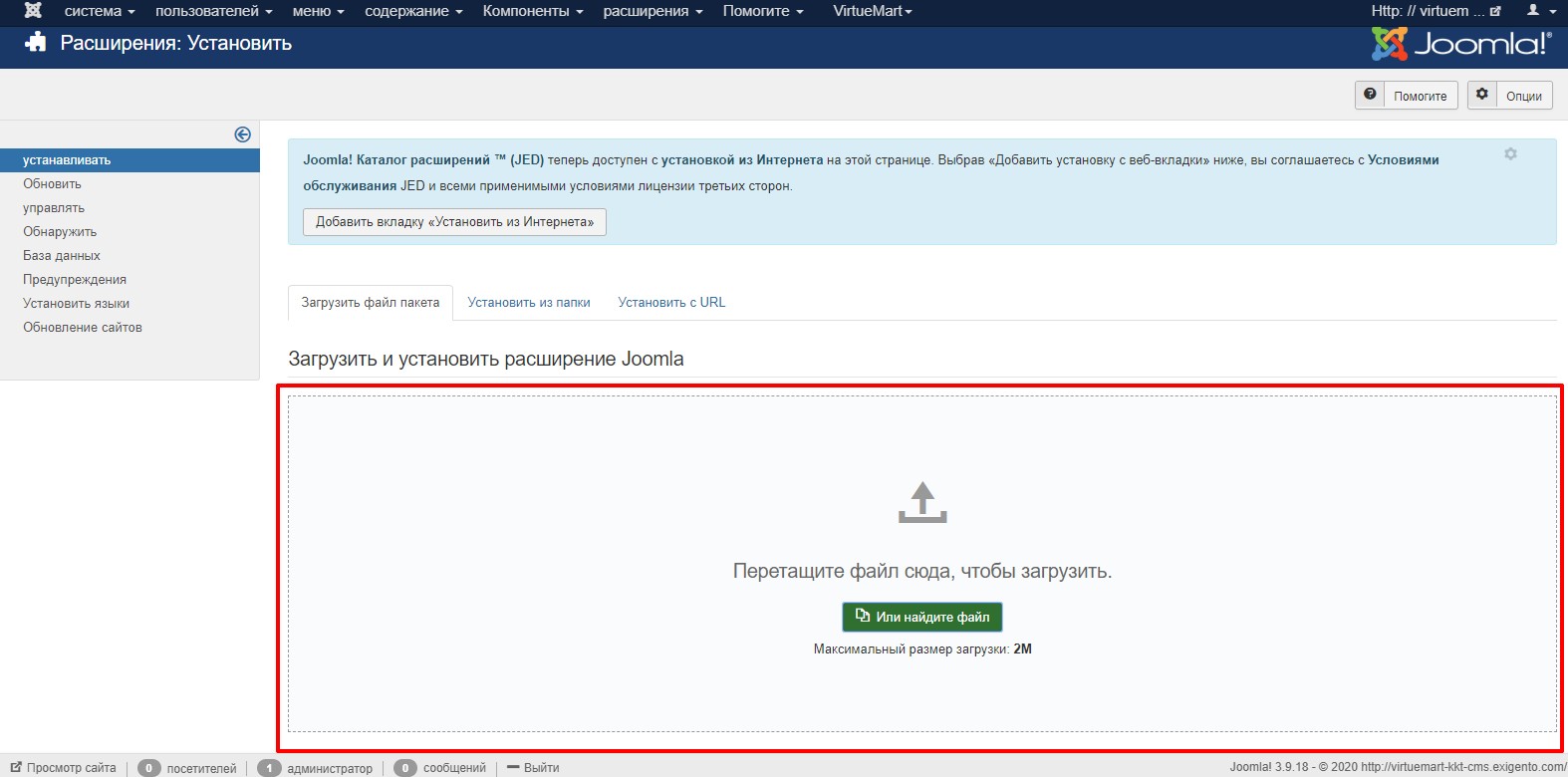
Примечание: установочный файл Вы можете скачать при настройки интеграции с интернет-магазином, в личном кабинете клиента.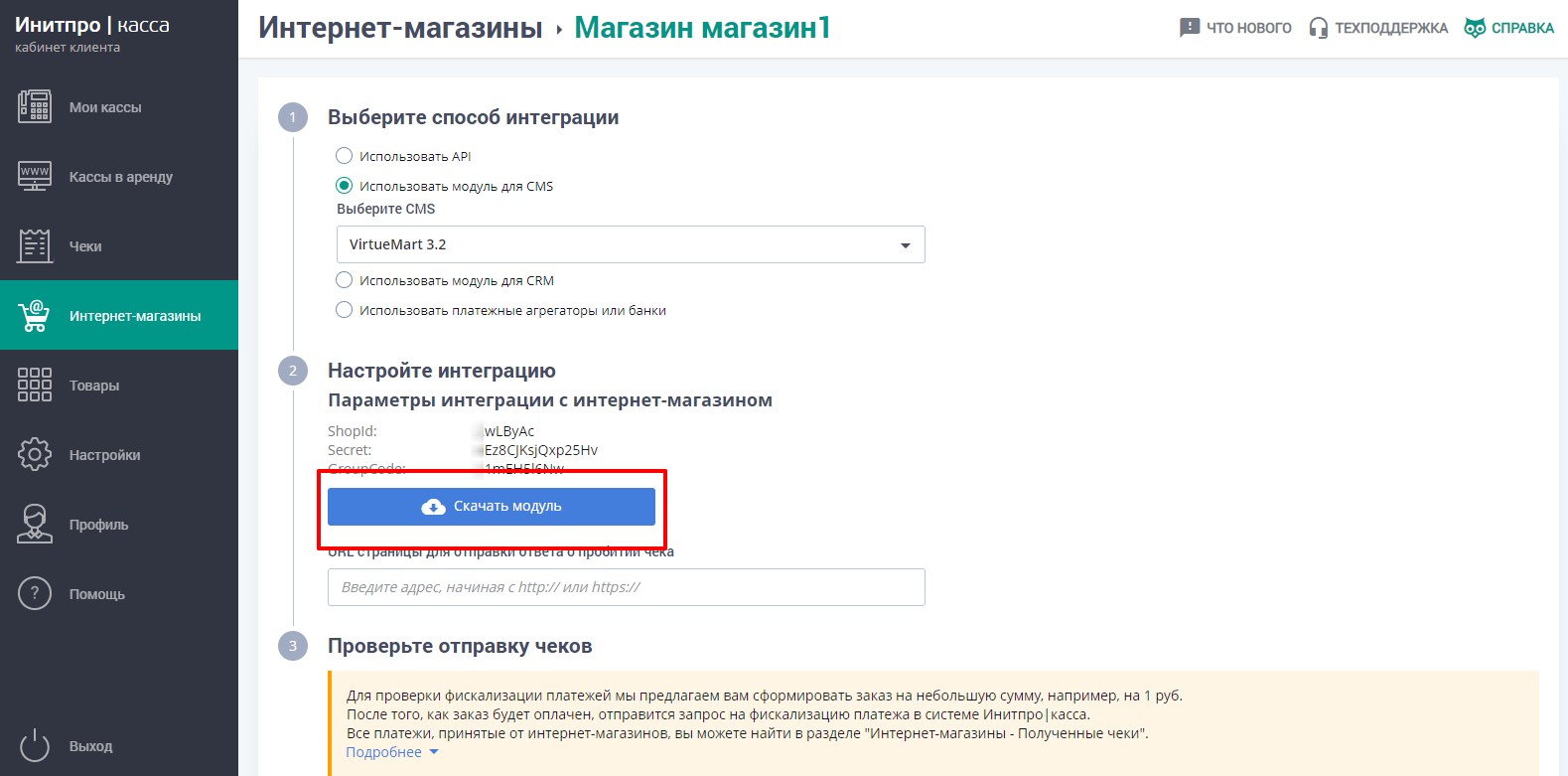
- На экране Вы увидите сообщение об успешной установке плагина.
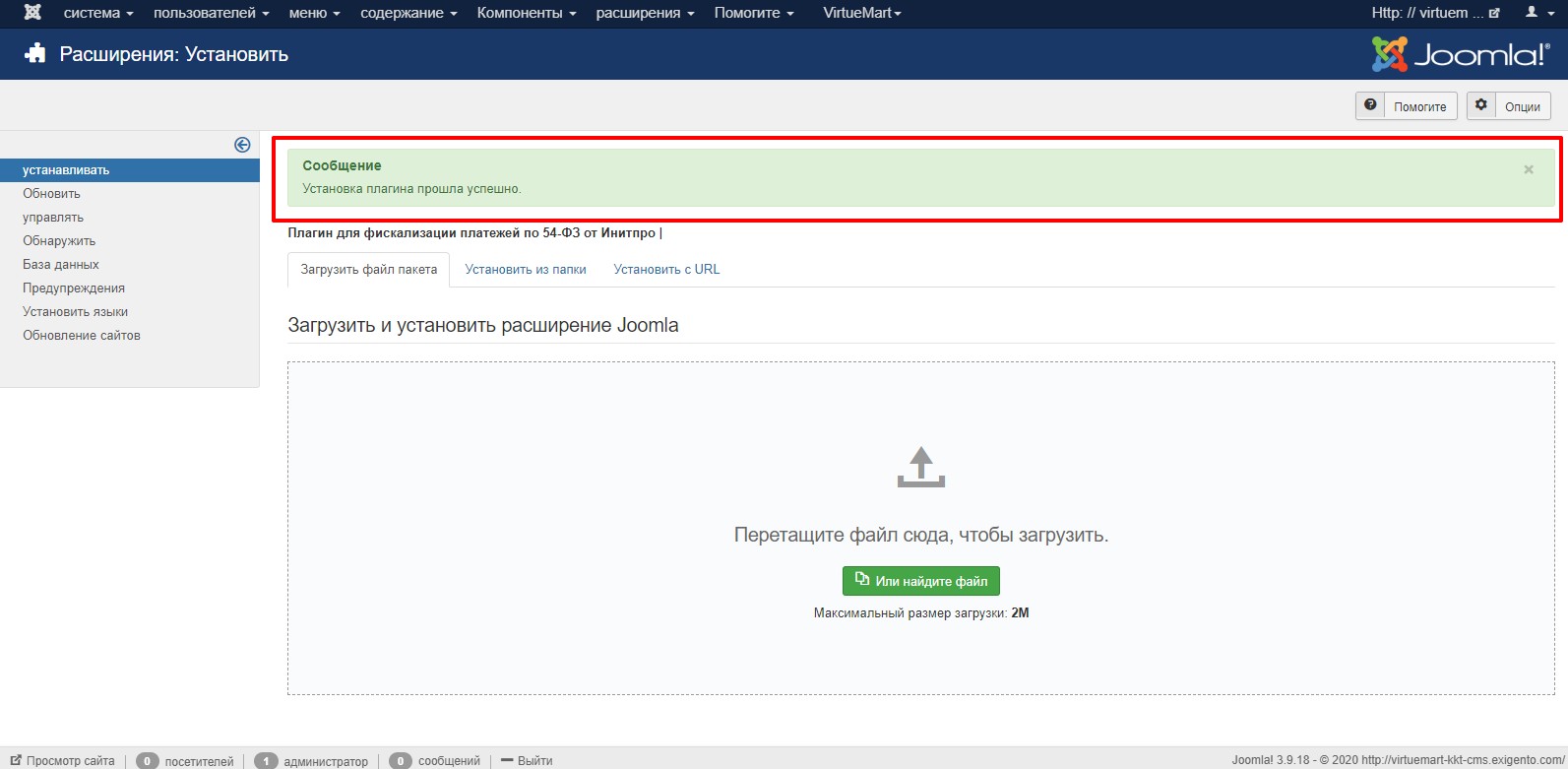
Настройка модуля Инитпро|касса в CMS-системе Joomla (VirtueMart).
- На панели управления выберите пункт Расширения. В выпадающем списке выберите Плагины.
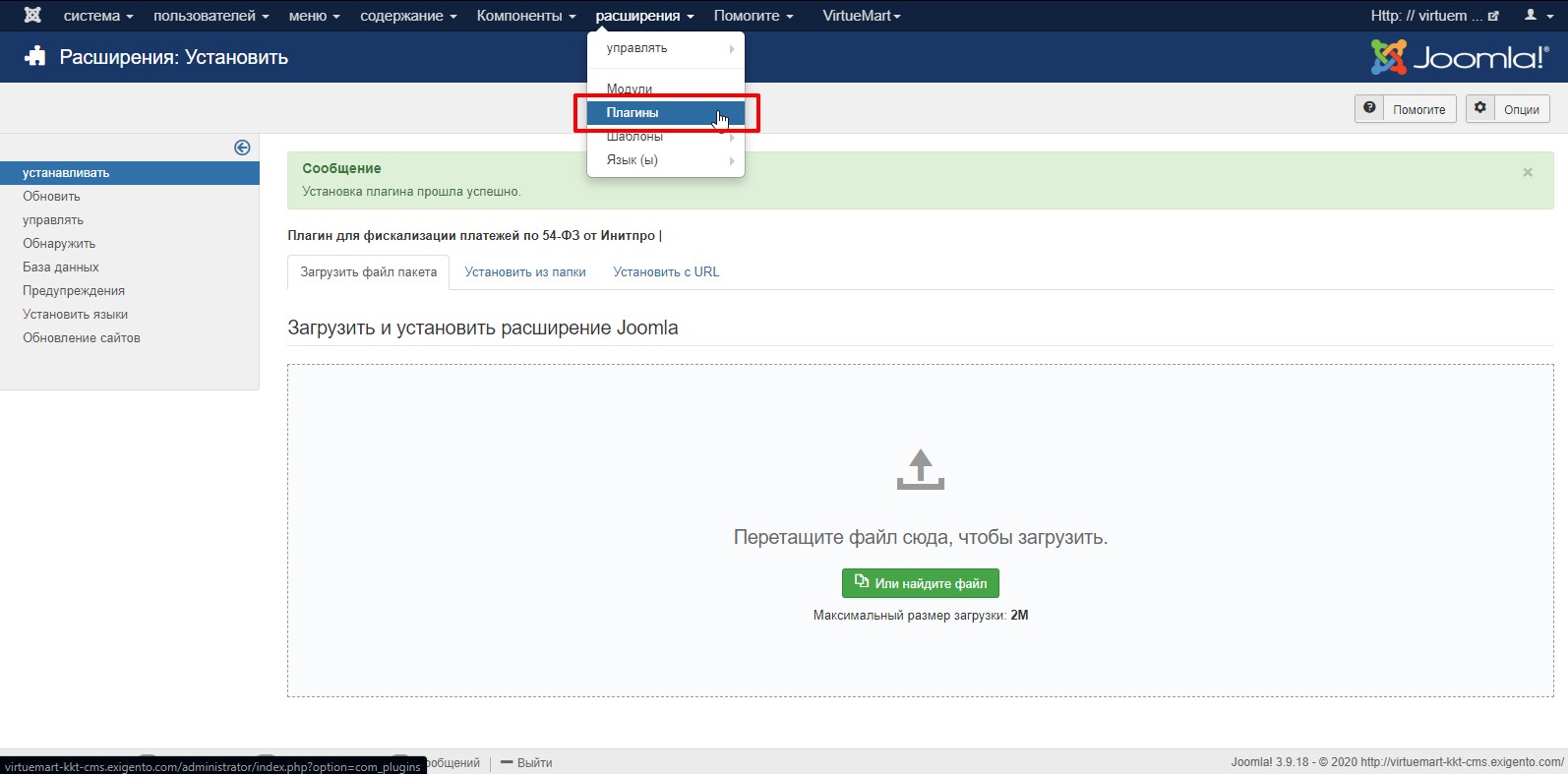
- Откроется раздел Плагины с установленными в системе плагинами.
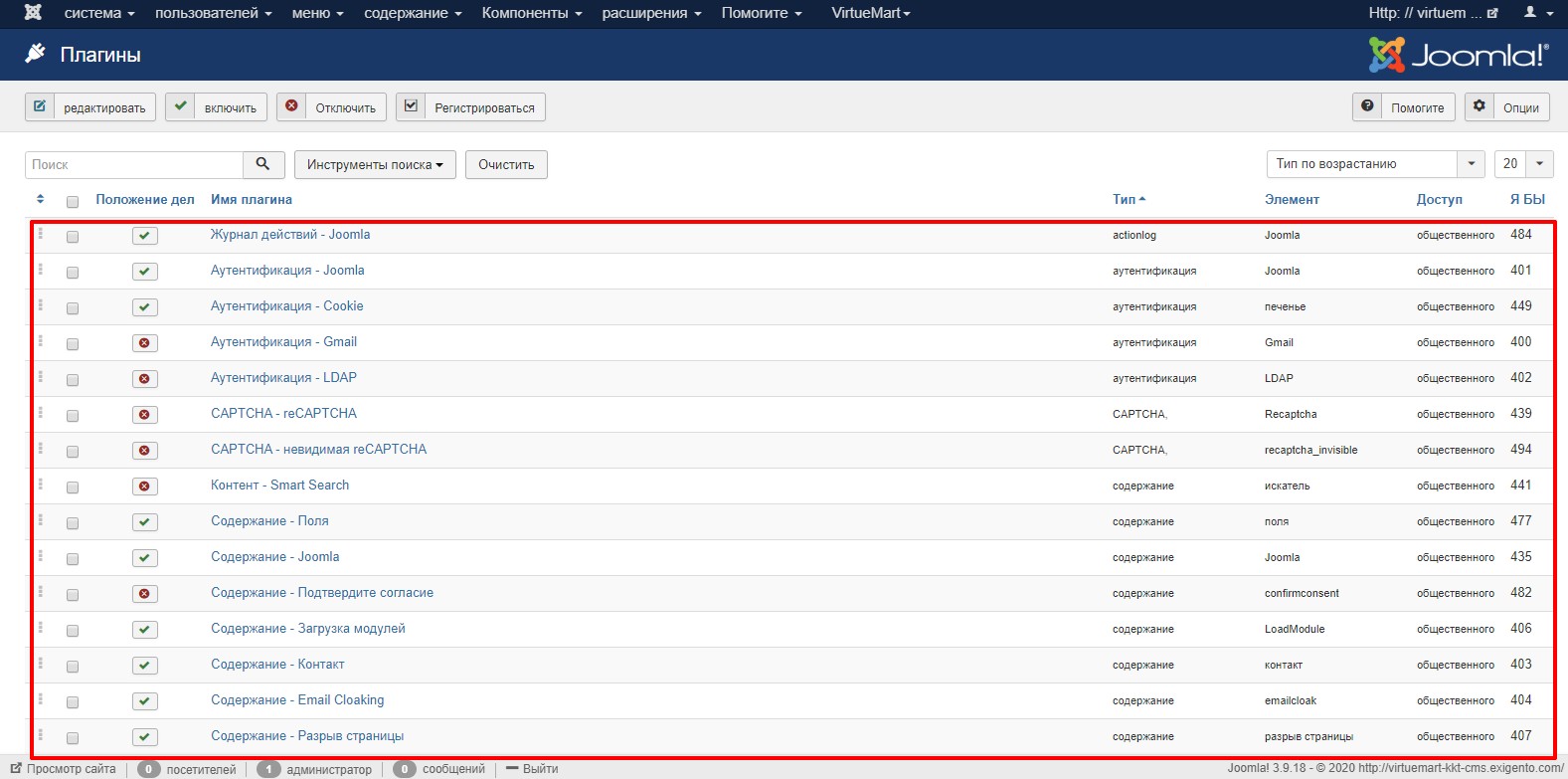
- В строке поиска напишите касса и нажмите кнопку правее.
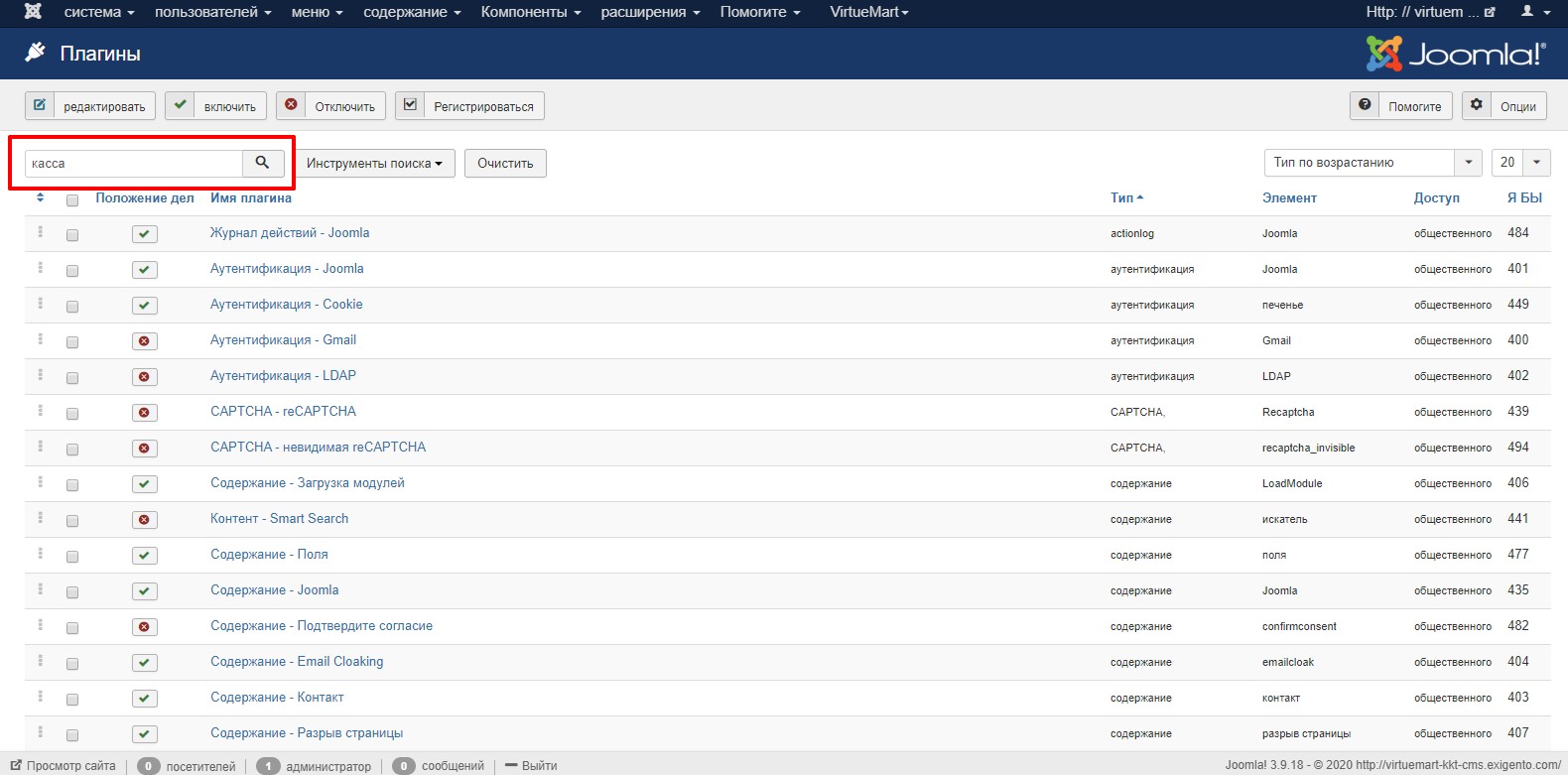
- Результаты поиска Вы увидите в таблице ниже.
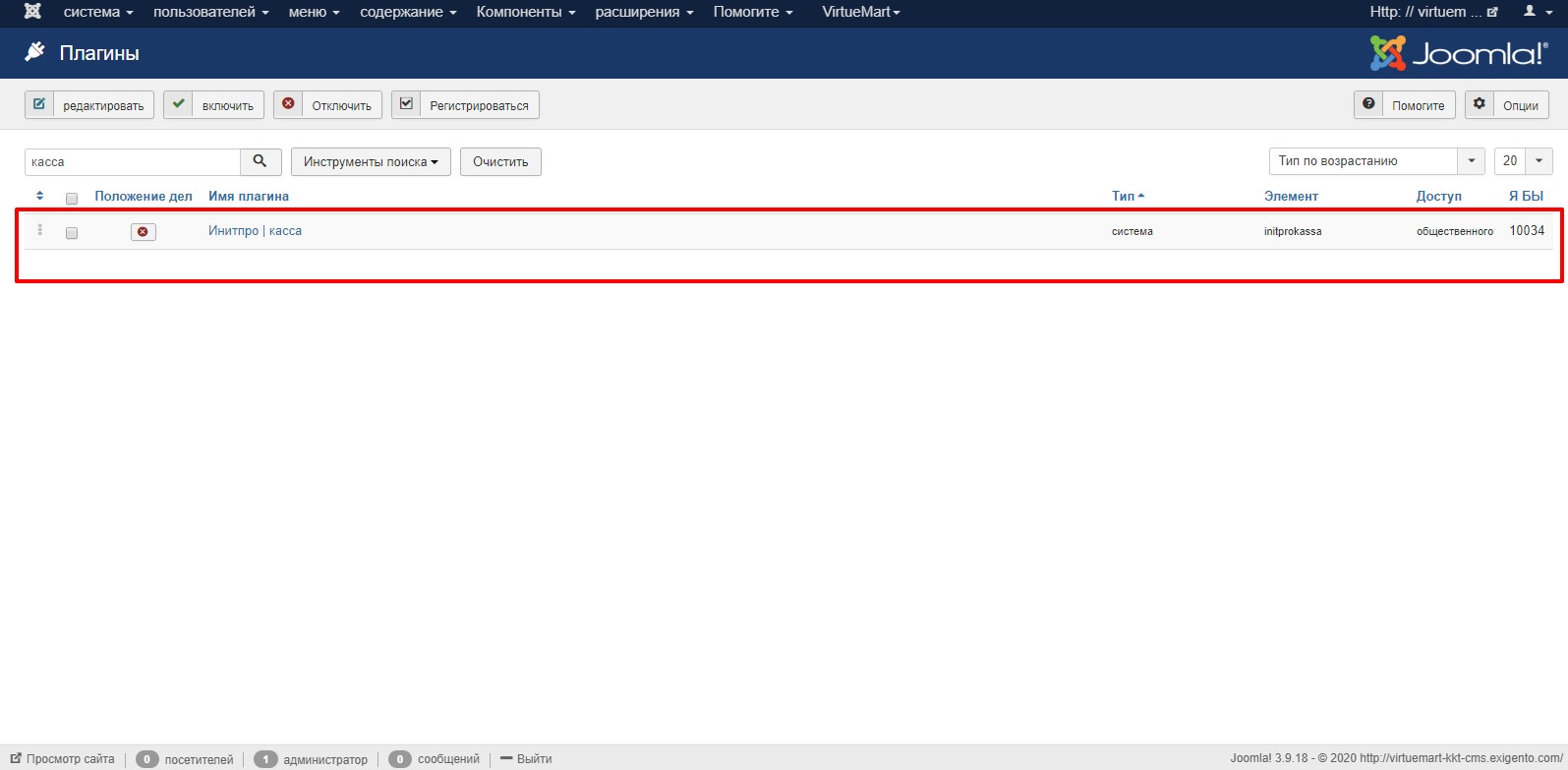
- Нажмите на название плагина Virtuemart Инитпро|касса.
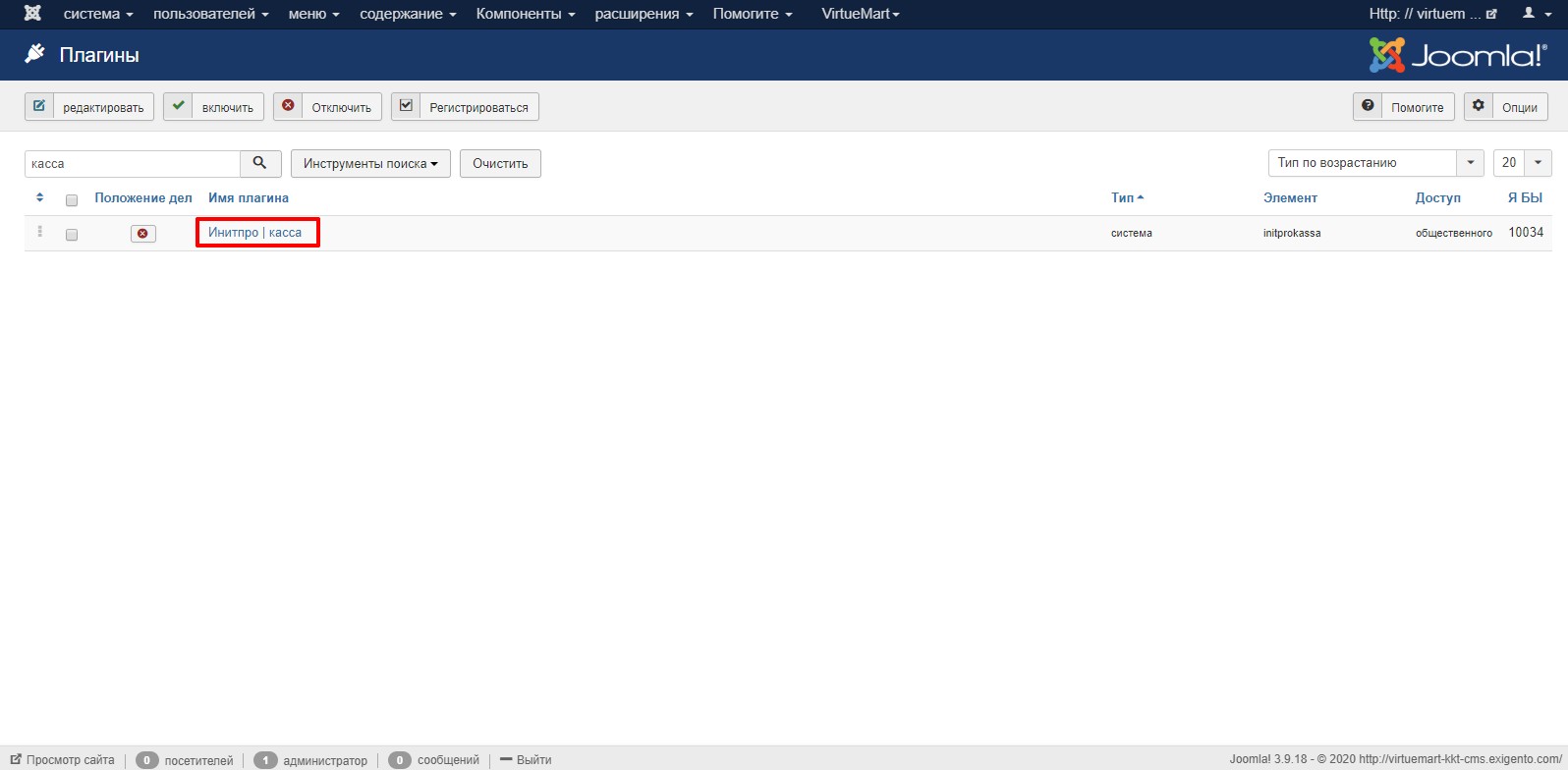
- Откроется форма редактирования плагина.
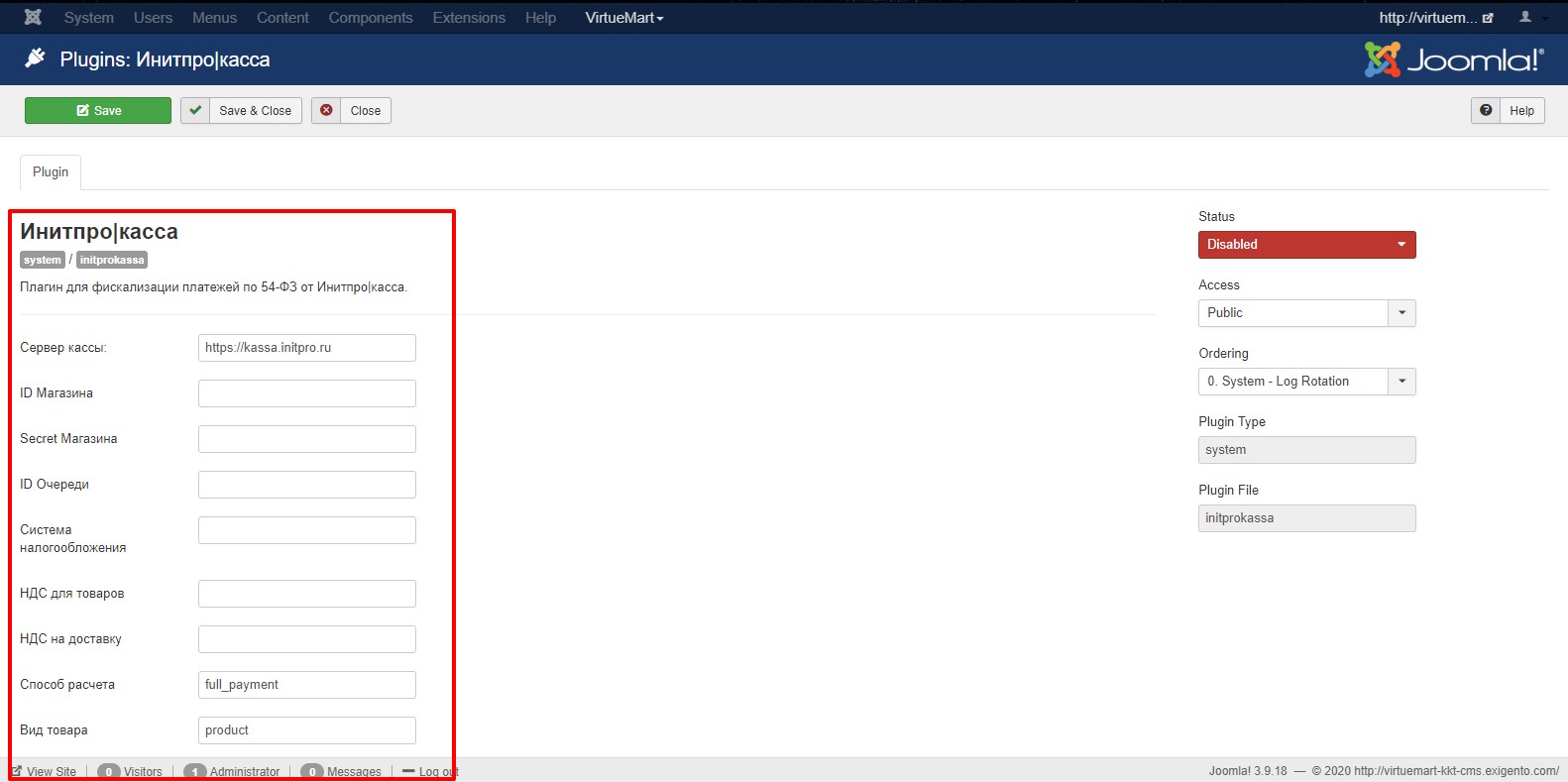
- Поле Сервер кассы заполняется по умолчанию значением https://kassa.initpro.ru.
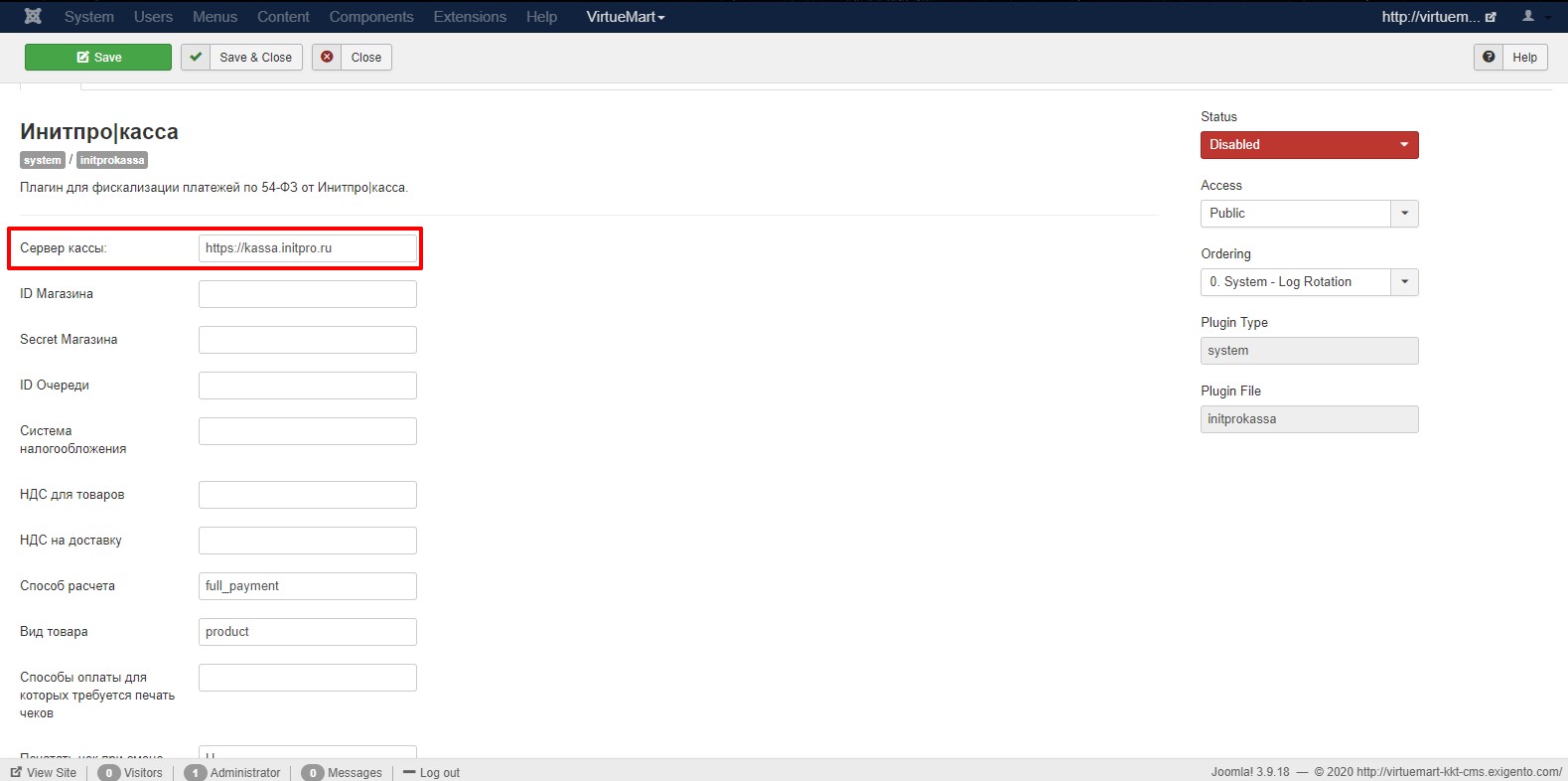
- Заполните список параметров магазина:
- ID Магазина;
- Secret Магазина;
- ID очереди.
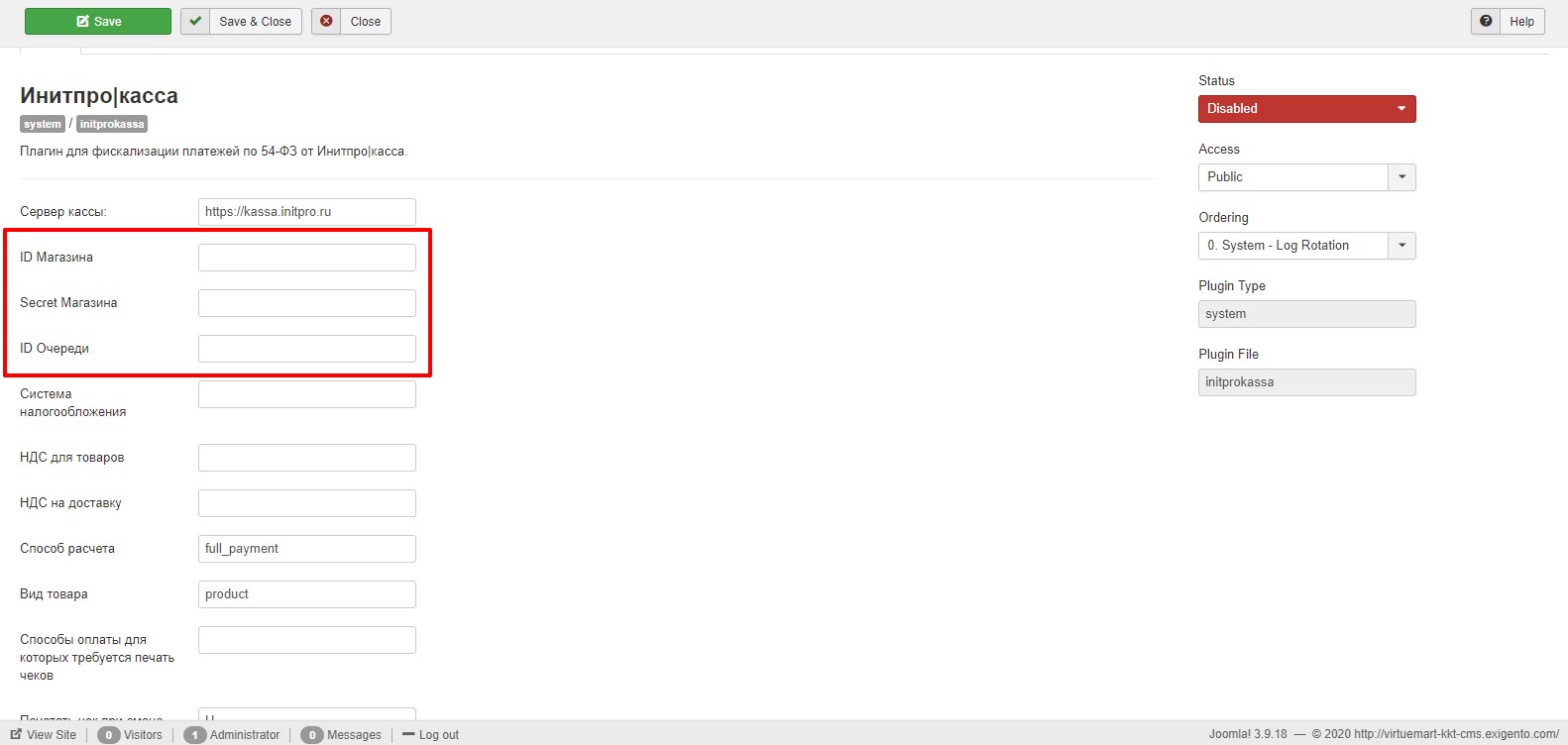
Примечание: данные параметры Вы можете просмотреть при настройке интеграции с интернет-магазином.
- В поле Система налогообложения выберите значение из выпадающего списка.
Внимание: убедитесь, что СНО, выбранная в CMS-системе Joomla (VirtueMart), является одной из СНО, выбранных при регистрации ККТ в личном кабинете Инитпро | касса! Как посмотреть текущие настройки СНО в личном кабинете Инитпро | касса можно узнать в инструкции Карточка кассы.
Примечание: для того чтобы изменить выбранную систему налогообложения, поставьте курсор в поле и удалите текущее значение нажатием на клавиатуре клавиши Delete. После чего ещё раз нажмите на данное поле и выберите значение из списка.
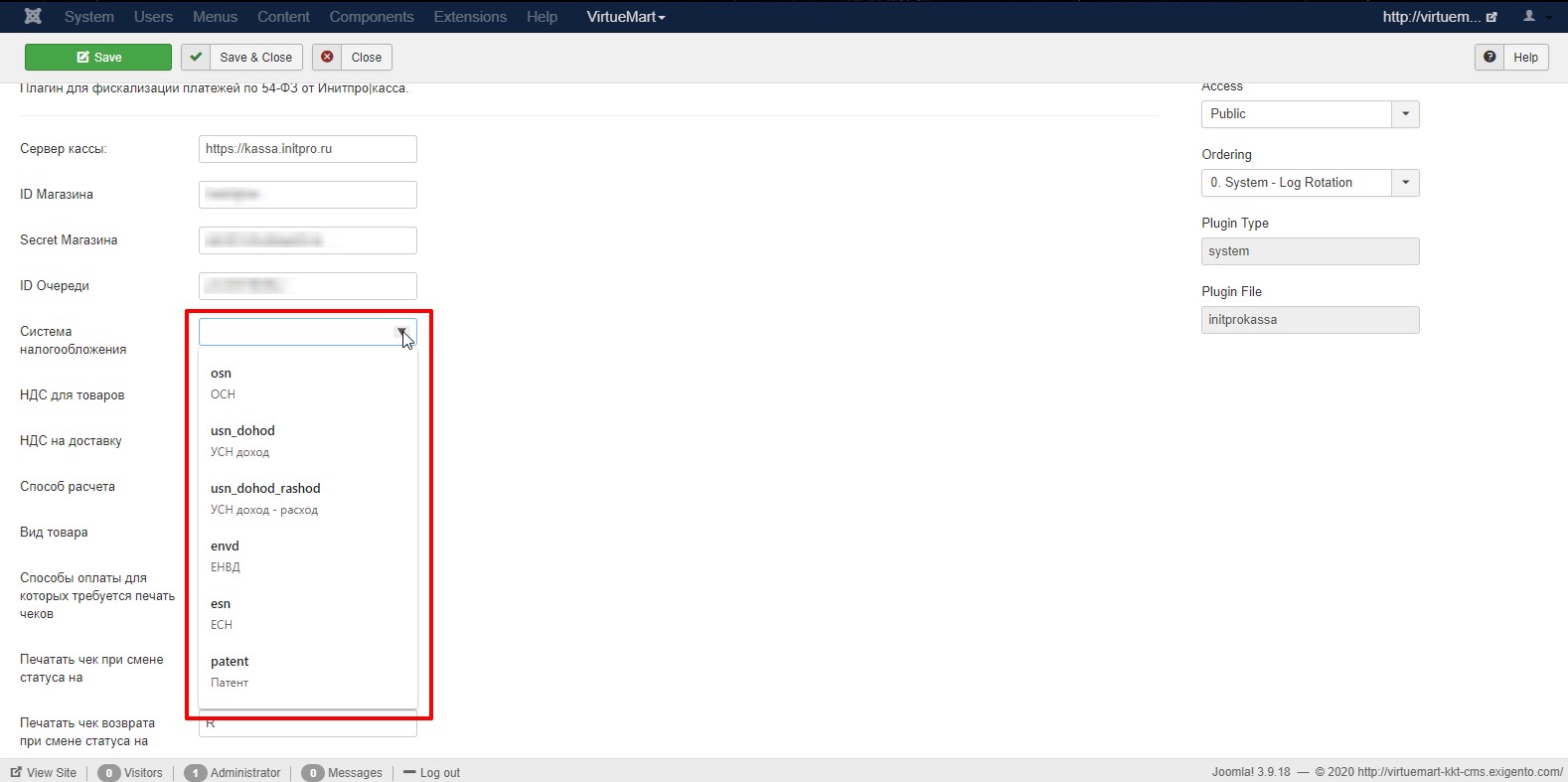
Соответствие значений СНО в списке:
- osn – Общая
- usn_dohod – Упрощенная доход
- usn_dohod_rashod – Упрощенная доход минус расход
- envd – Единый налог на вмененный доход
- esn – Единый сельскохозяйственный налог
- patent – Патентная система
- Выберите ставку НДС для товаров и на доставку.
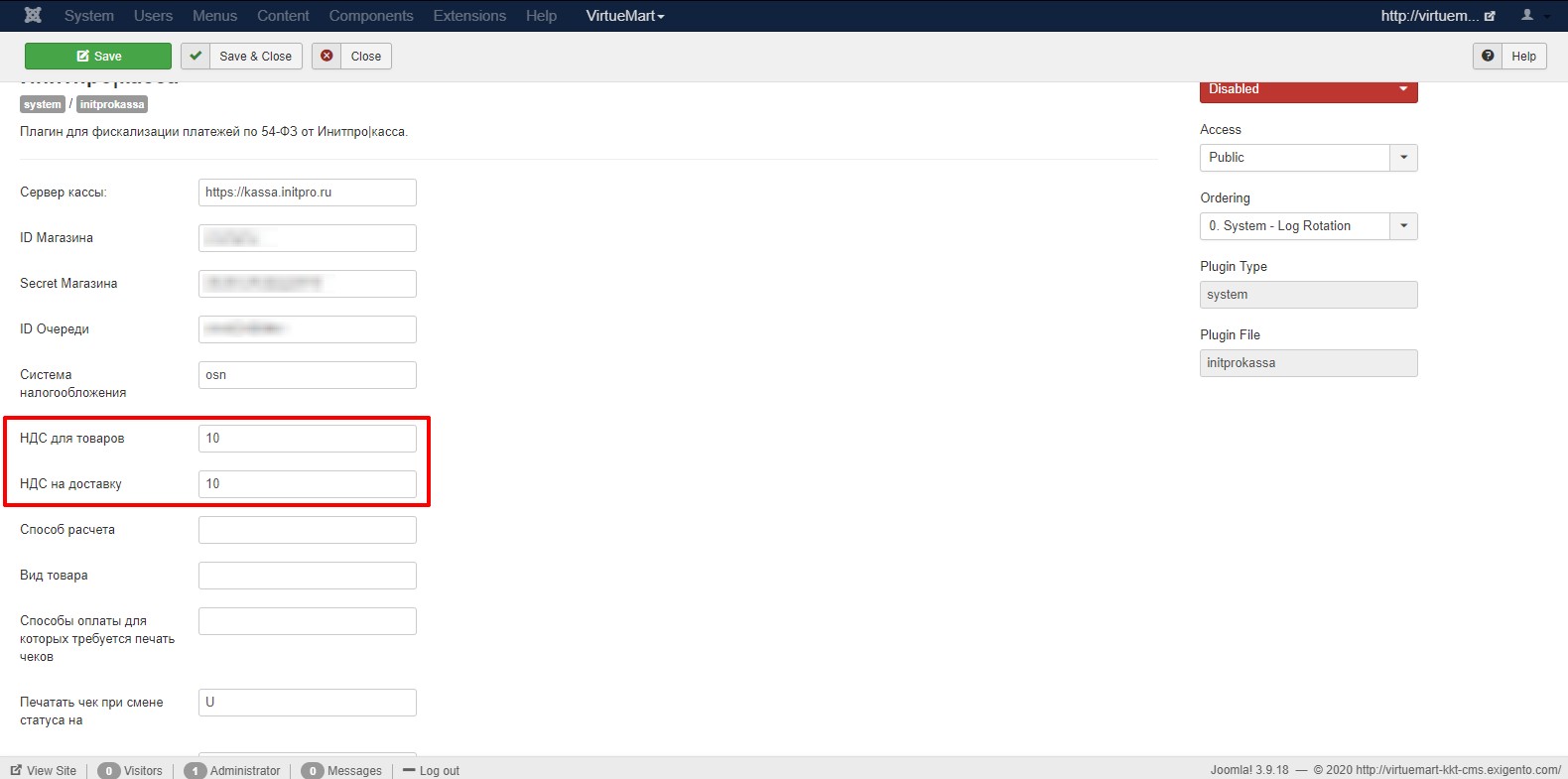
- Выберите способ расчета. По умолчанию установлено значение Полный расчет (рекомендуем не изменять данный параметр).
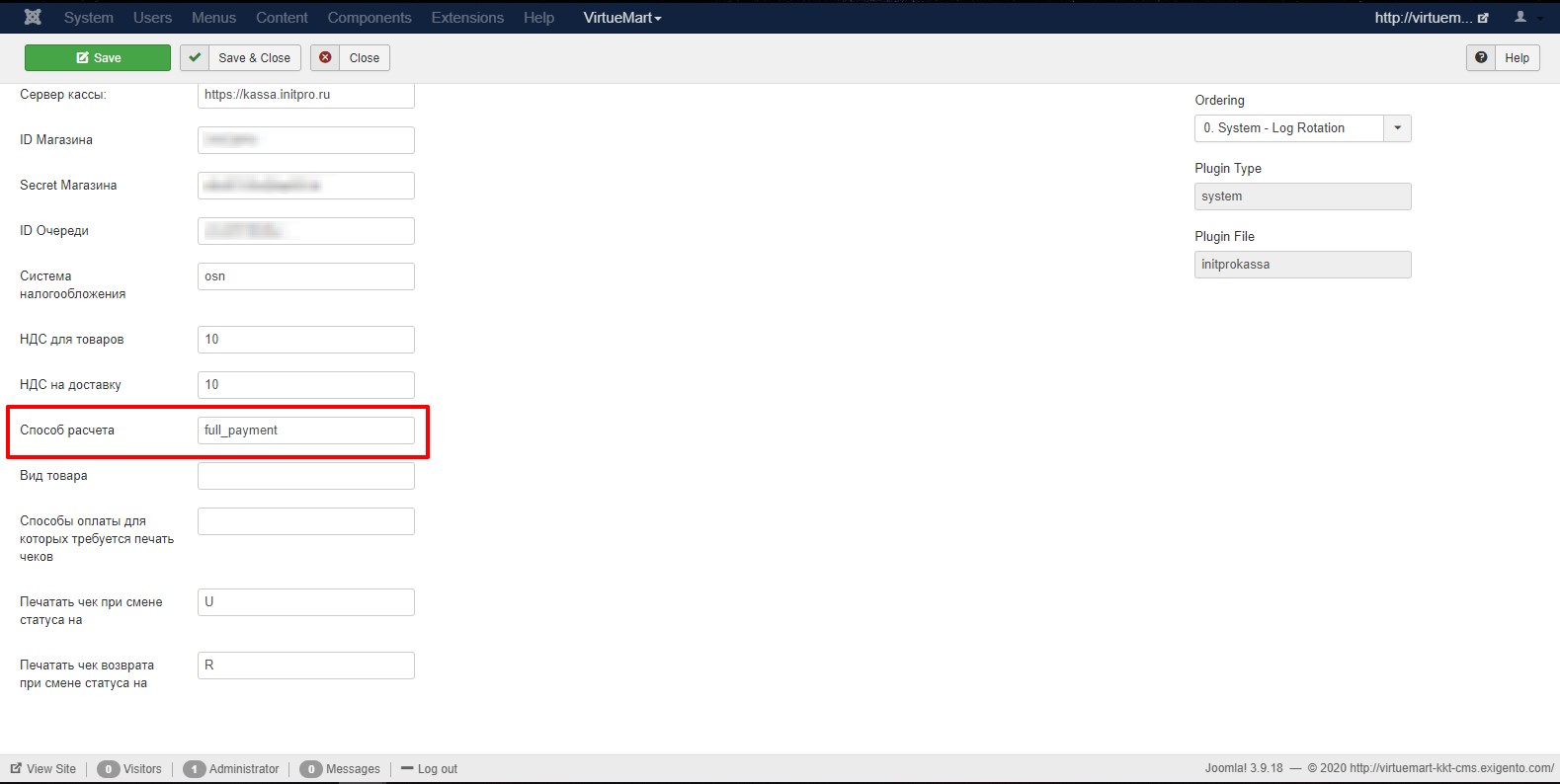
- Выберите вид товара.
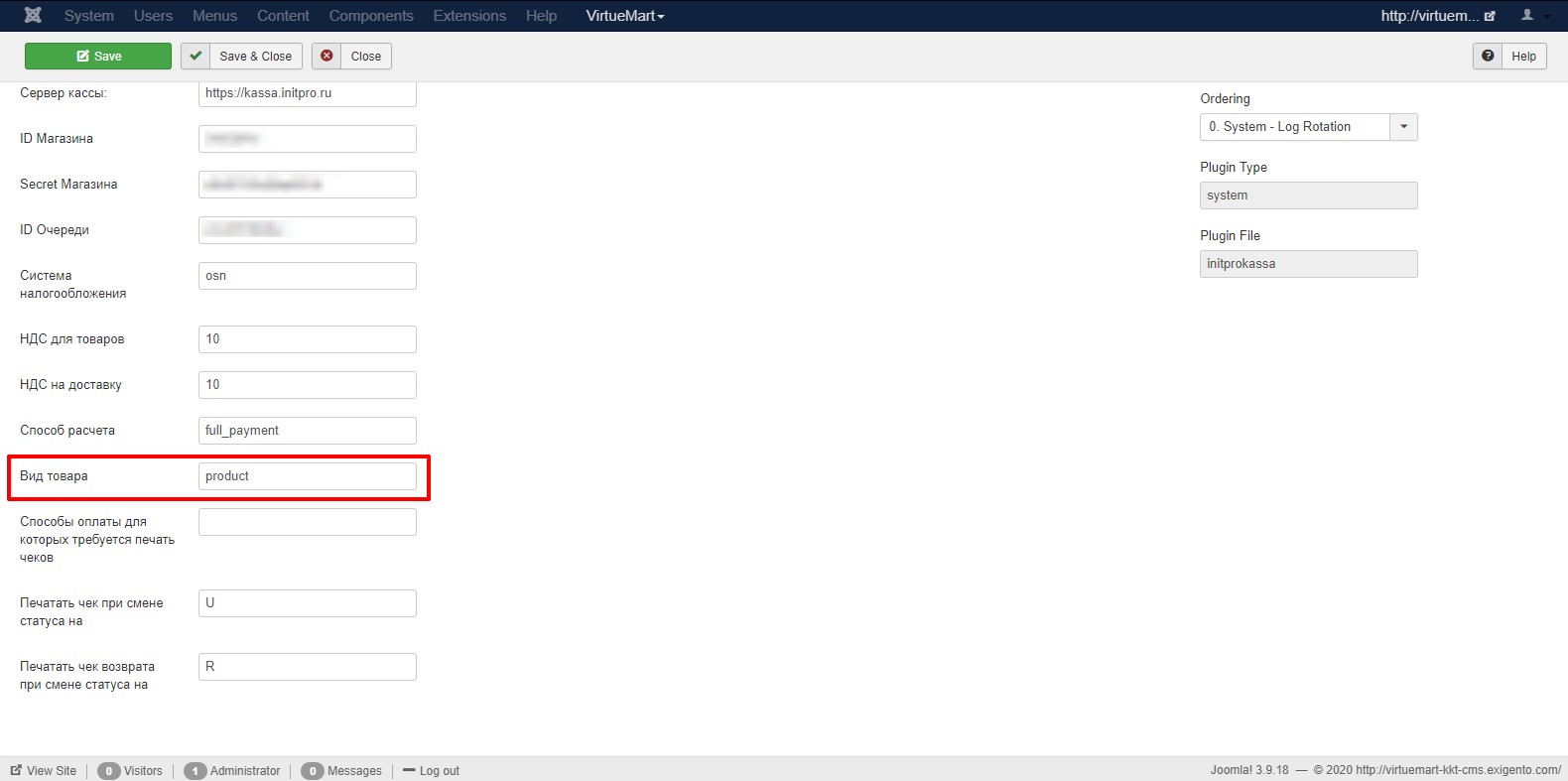
- Укажите через запятую идентификаторы способов оплаты, для которых необходимо проводить фискализацию, в соответствующее поле.
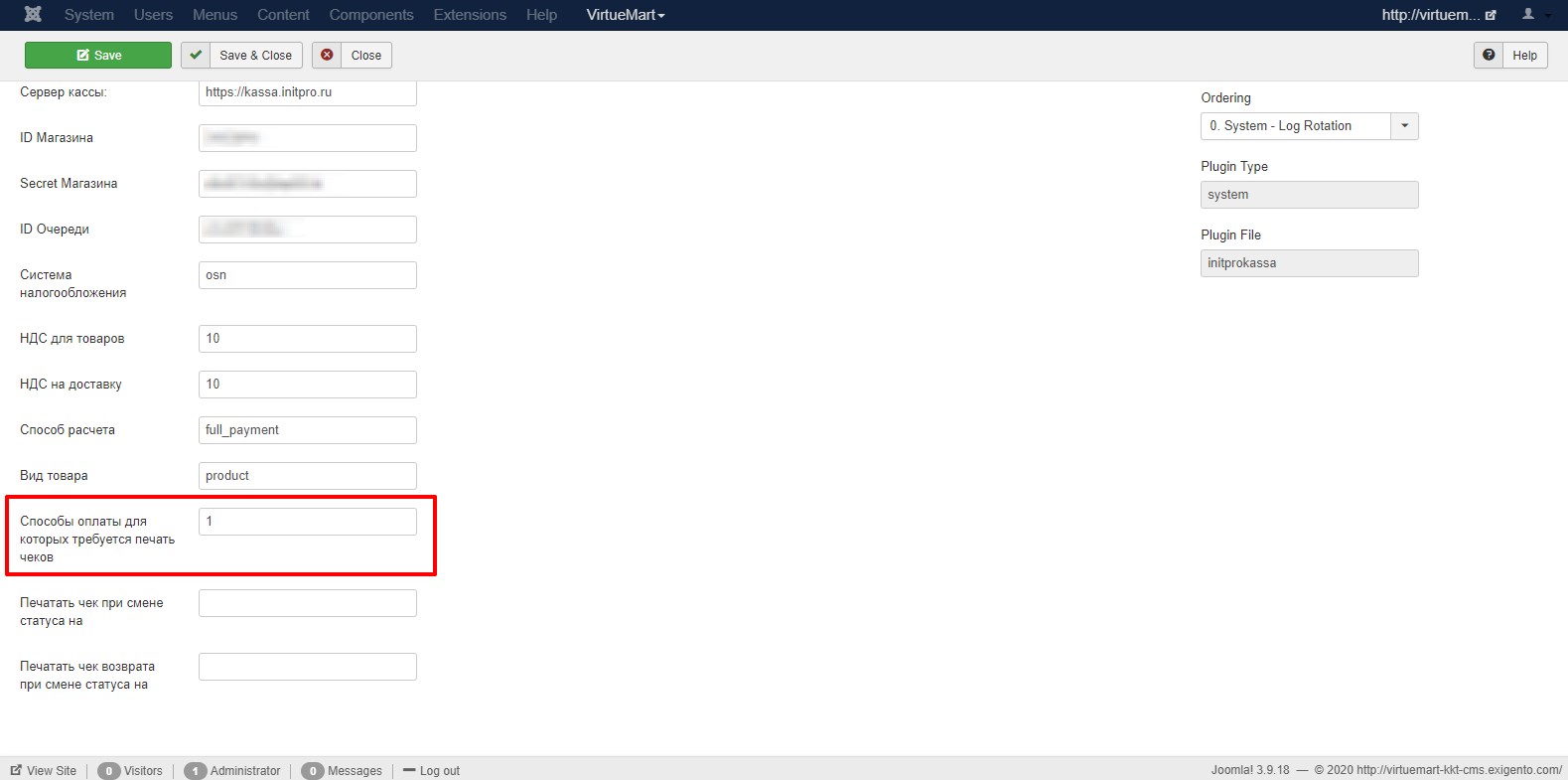
Примечание: посмотреть идентификаторы способов оплаты можно в разделе VirtueMart– Способы оплаты.
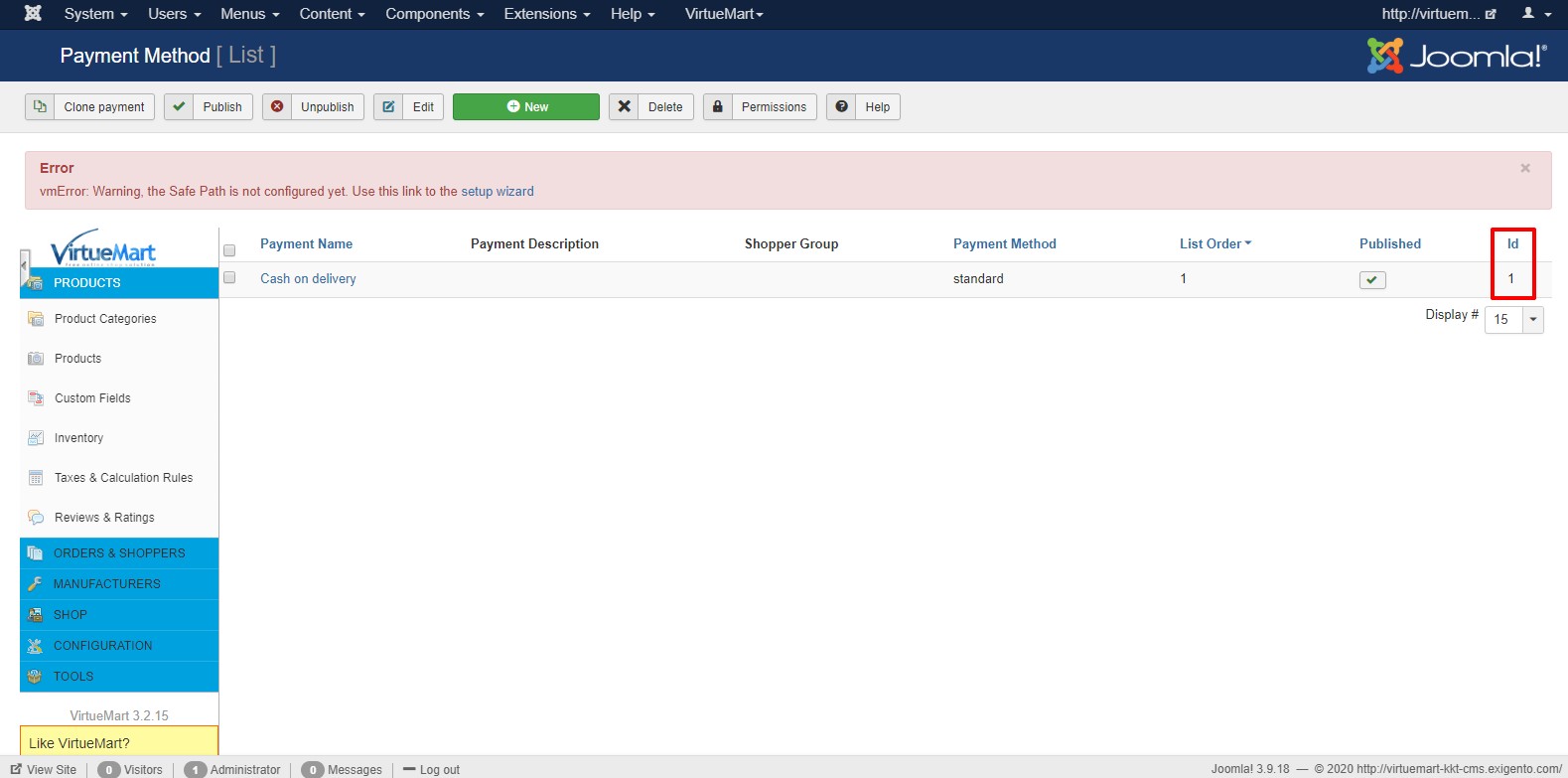
- Укажите букву статуса заказа или несколько букв через запятую (без пробелов), при смене на который будет происходить печать чека.
Принцип работы модуля заключается в том, что как только происходит смена статуса заказа на один из указанных вами, отправляется запрос на фискализацию платежа в системe Инитпро|касса.
Внимание! Чек будет пробиваться каждый раз при смене статуса заказа на указанный вами в поле Печатать чек при смене статуса на.
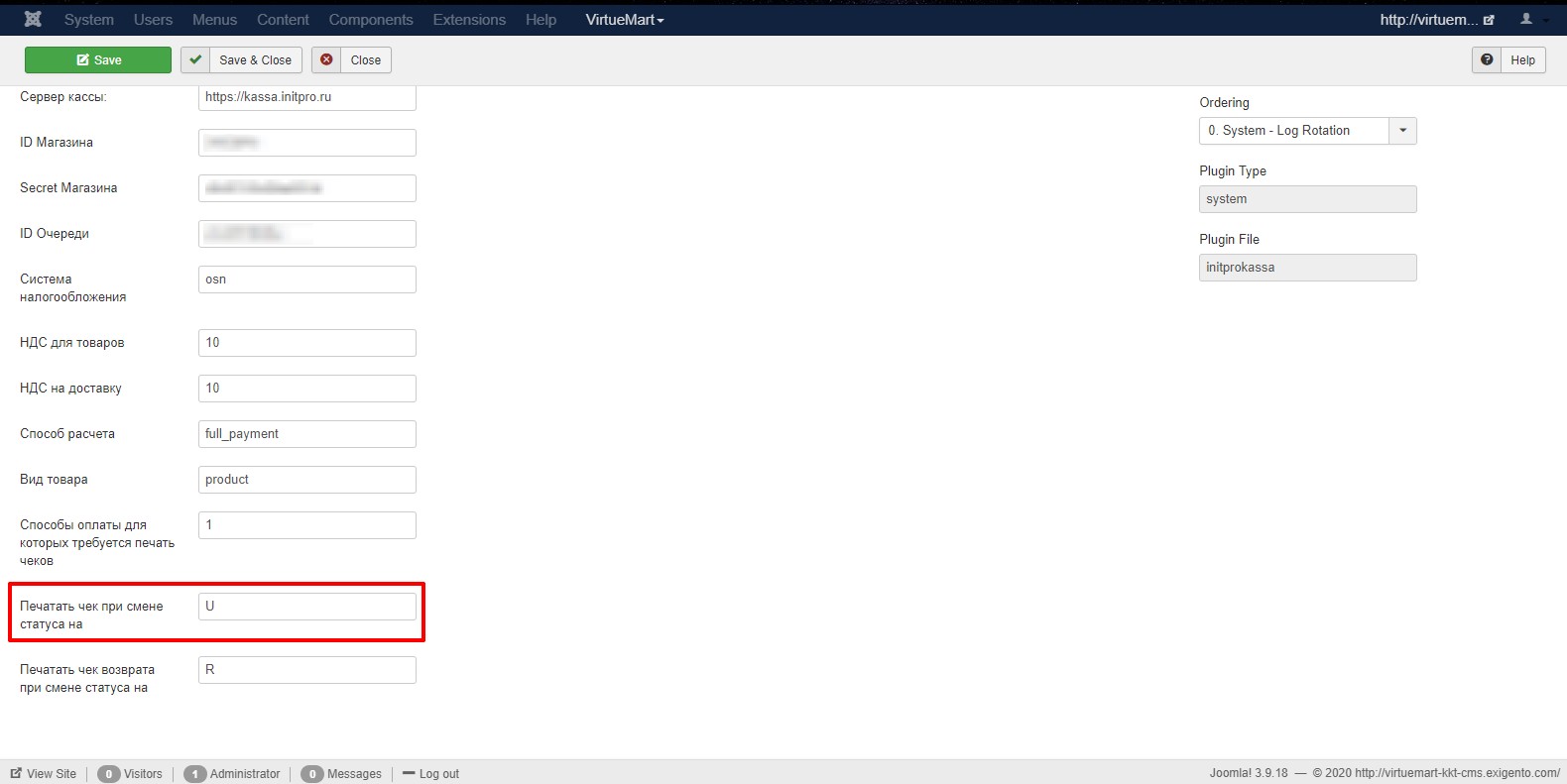
Примечание: наведите курсор на название поля, чтобы просмотреть все идентификаторы статусов.
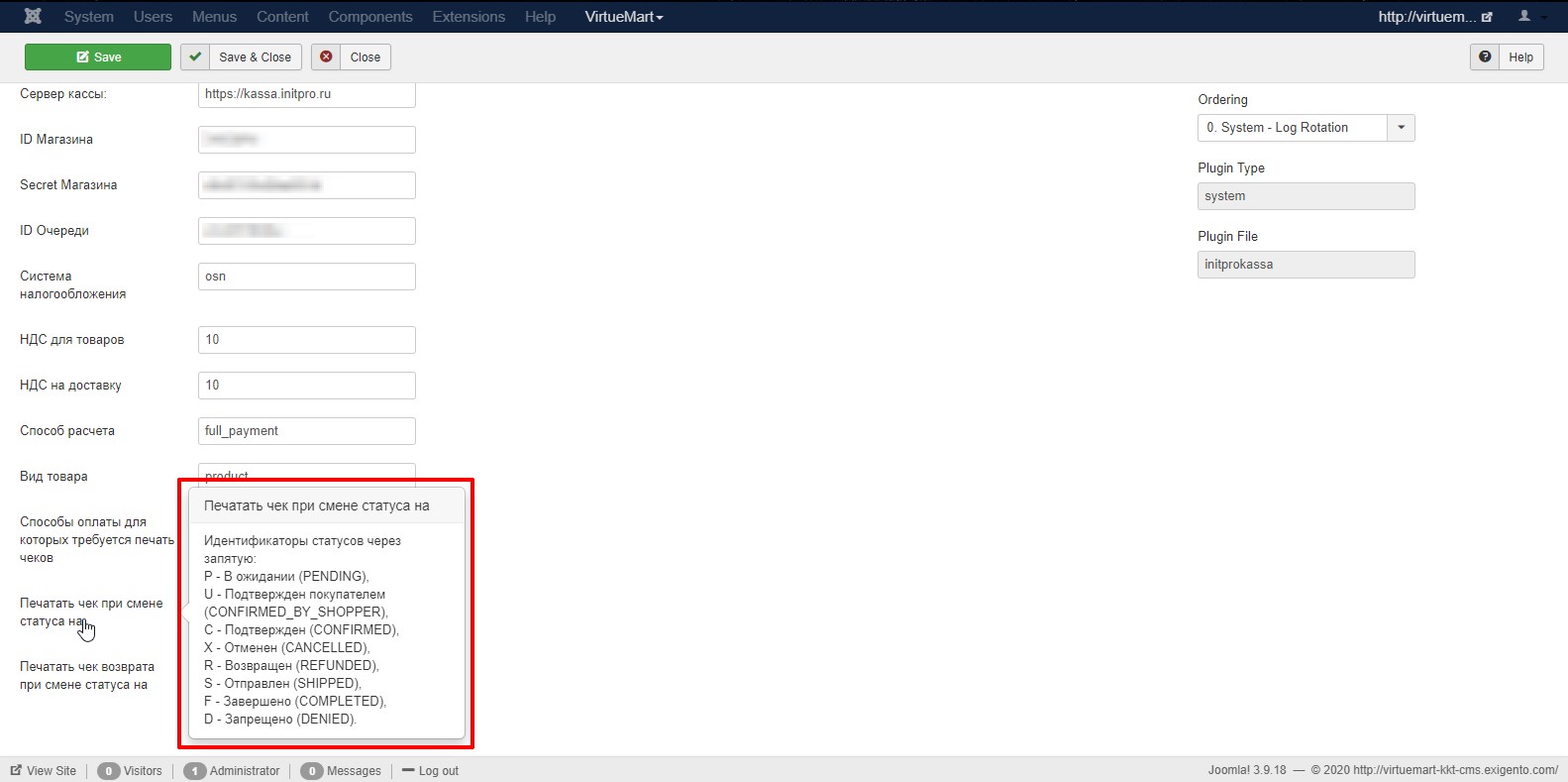
- Укажите букву статуса заказа или несколько букв через запятую (без пробелов), при смене на который будет происходить печать чека возврата.
Принцип работы модуля заключается в том, что как только происходит смена статуса заказа на один из указанных вами, отправляется запрос на пробитие чека возврата в системe Инитпро|каса.
Внимание! Чек возврата будет пробиваться каждый раз при смене статуса заказа на указанный вами в поле Печатать чек возврата при смене статуса на.
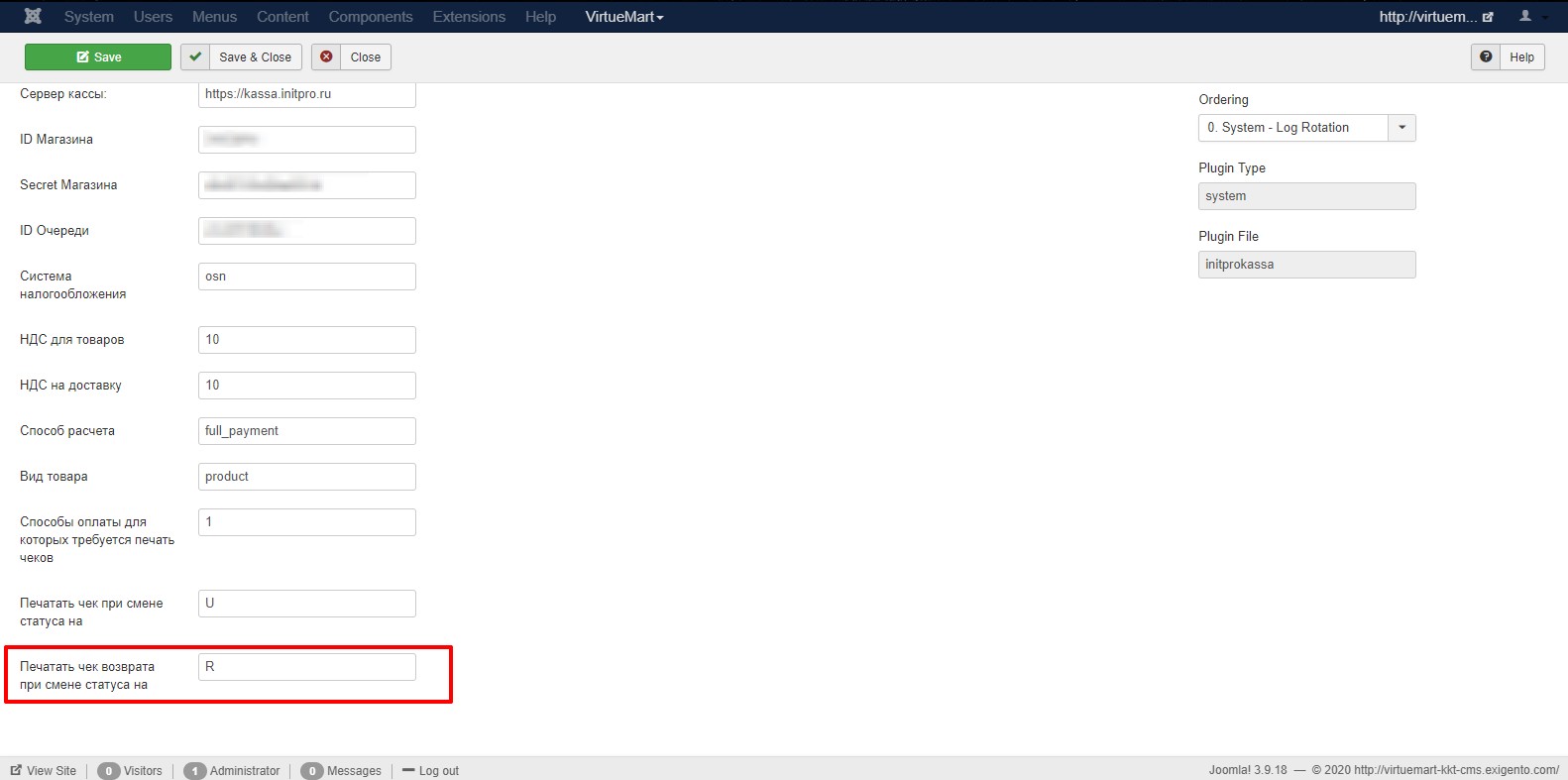
Примечание: наведите курсор на название поля, чтобы просмотреть все идентификаторы статусов.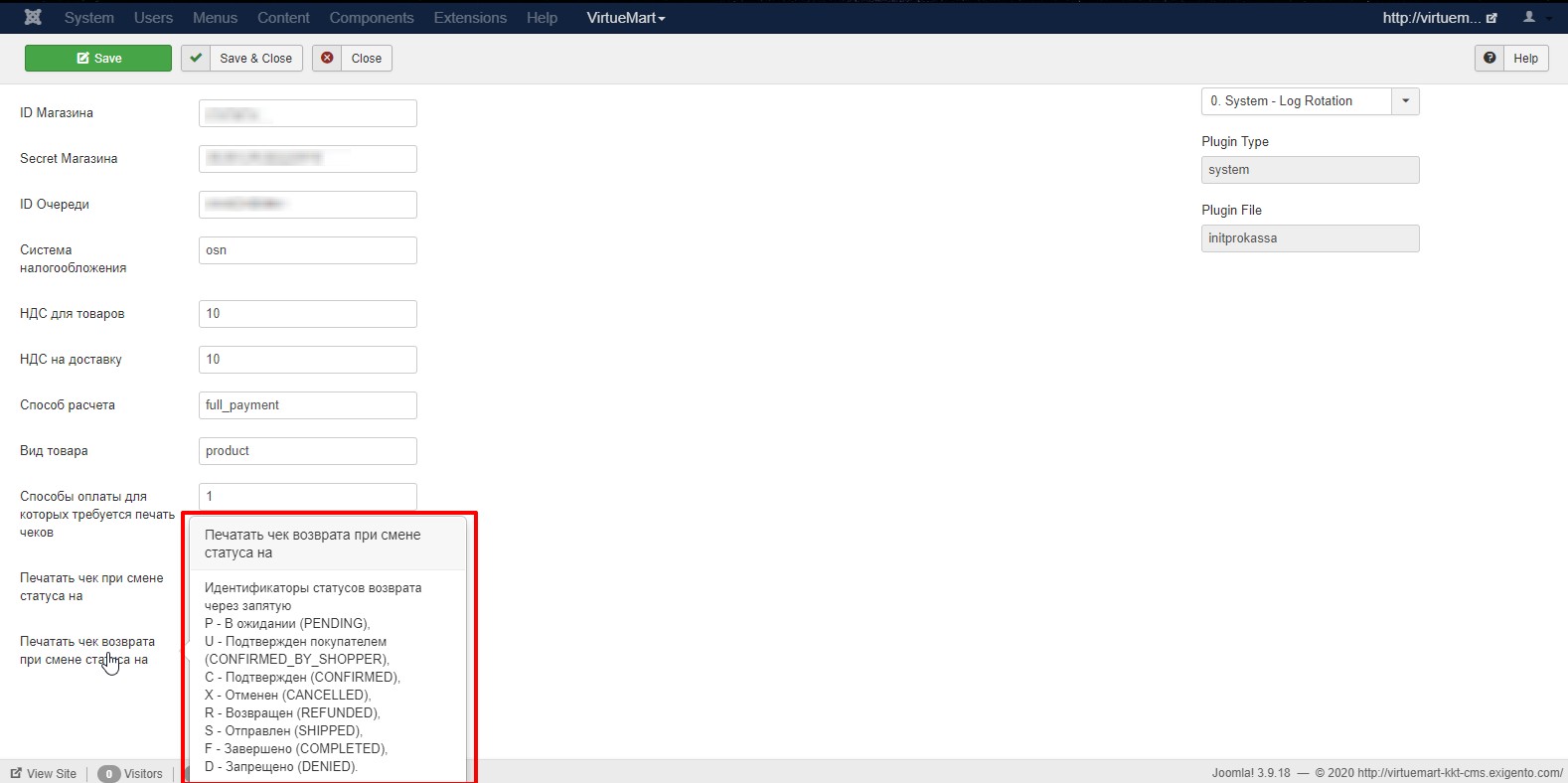
- Измените состояние на Включено.
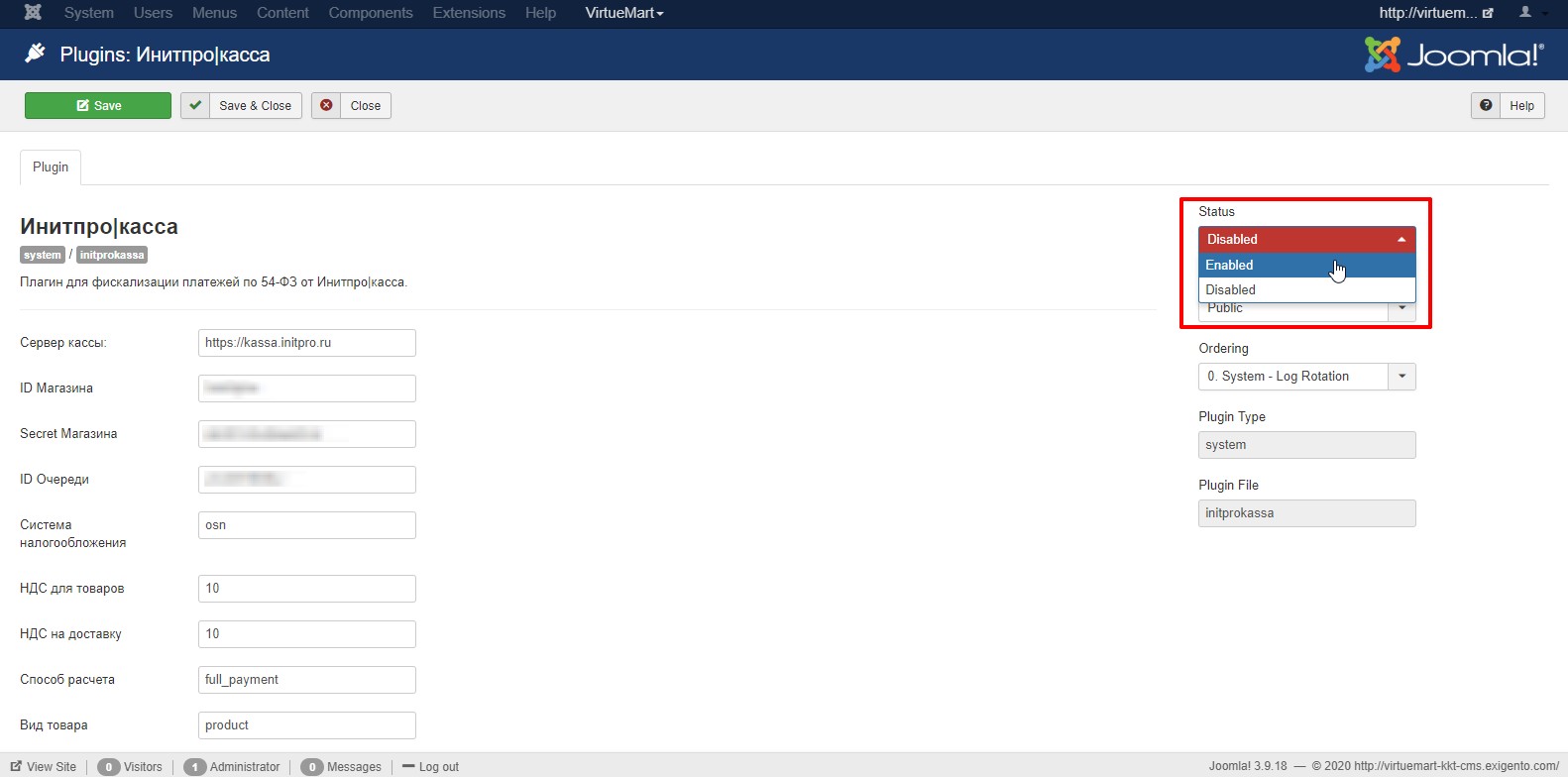
- После чего нажмите кнопку Сохранить и закрыть.
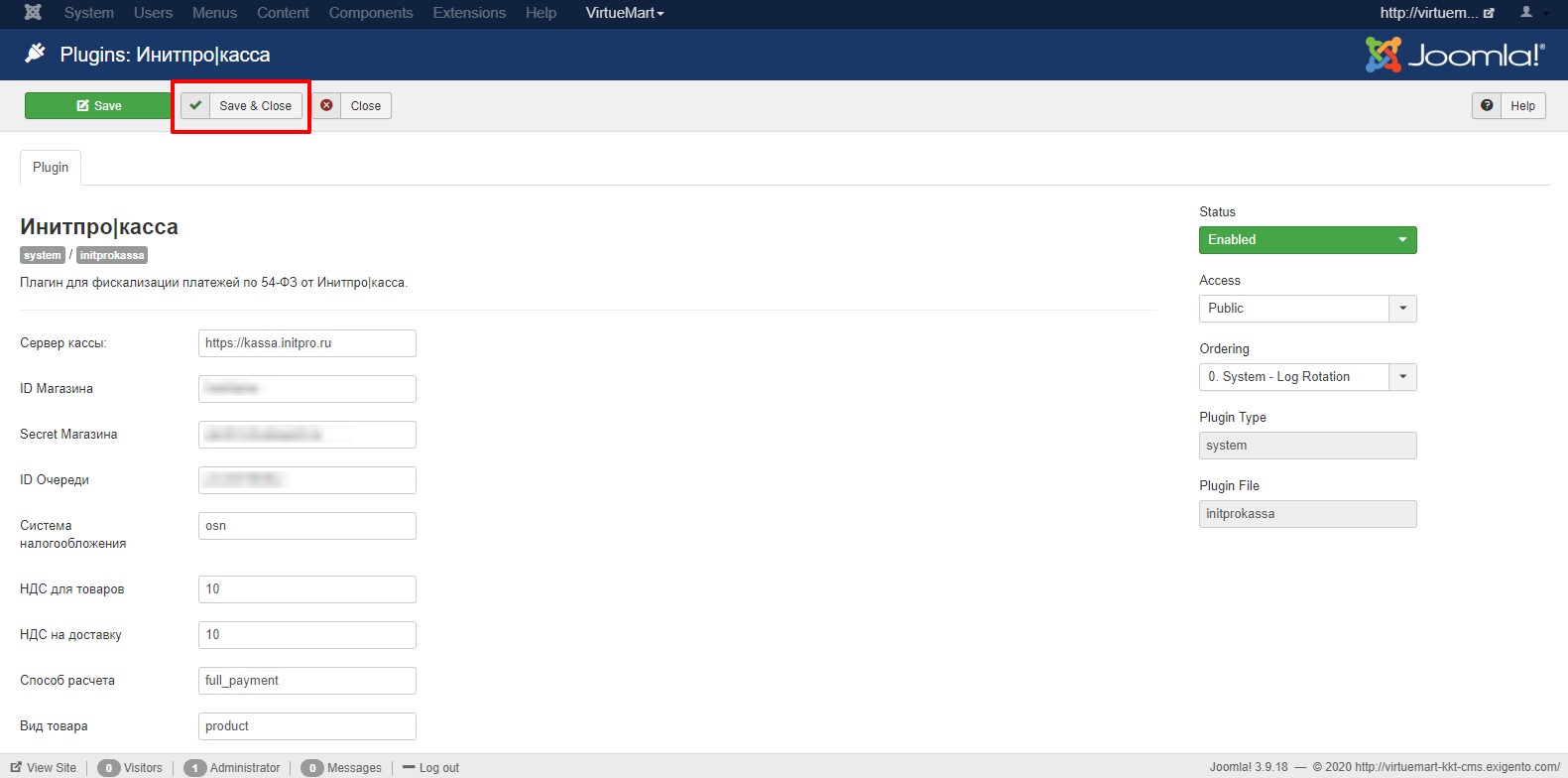
- На экране вы увидите сообщение об успешном сохранении настроек для плагина.
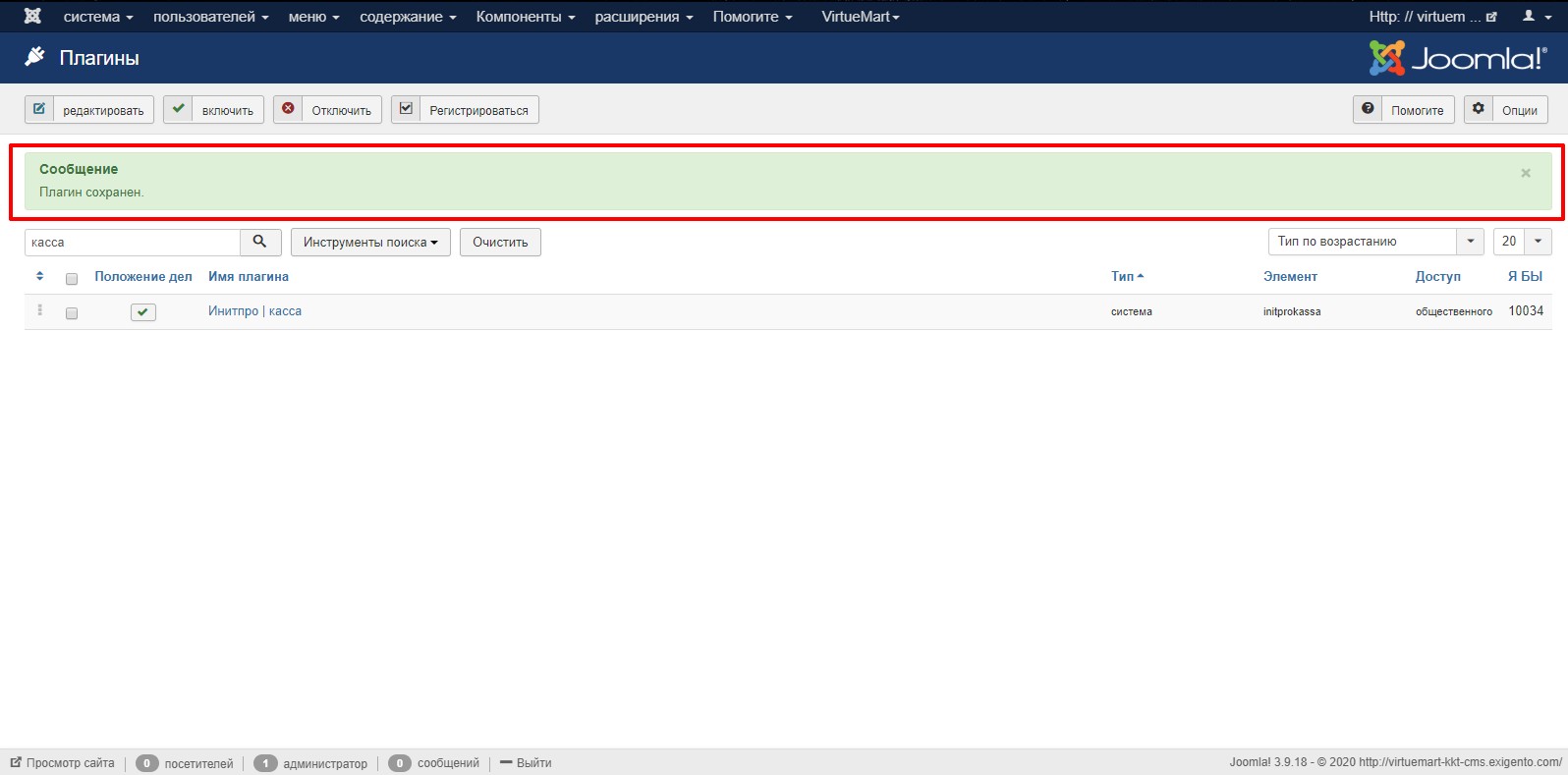
Создание и просмотр ID методов оплаты
- На панели меню нажмите кнопку VirtueMart.
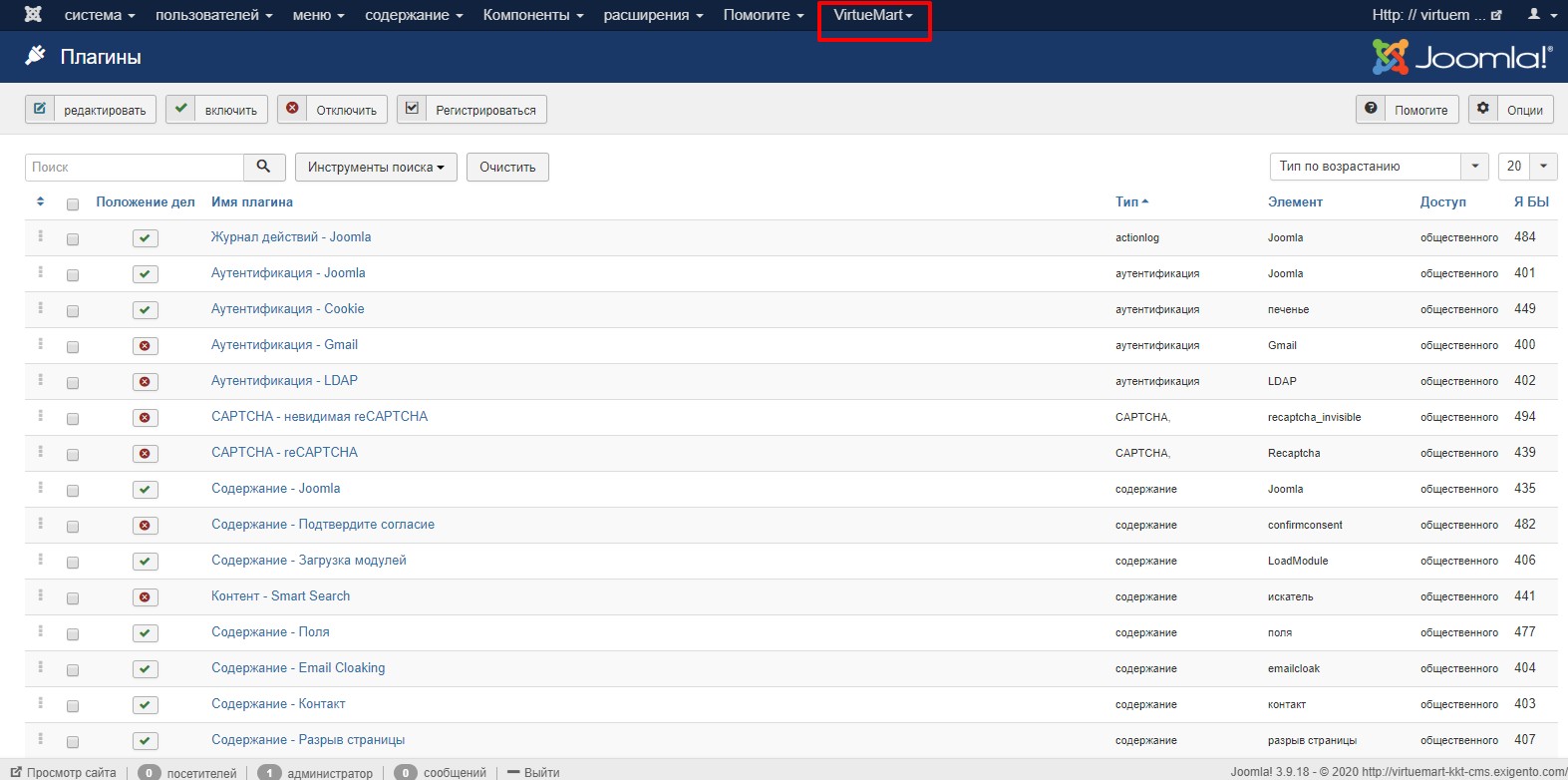
- В выпадающем списке выберите пункт Способы оплаты.
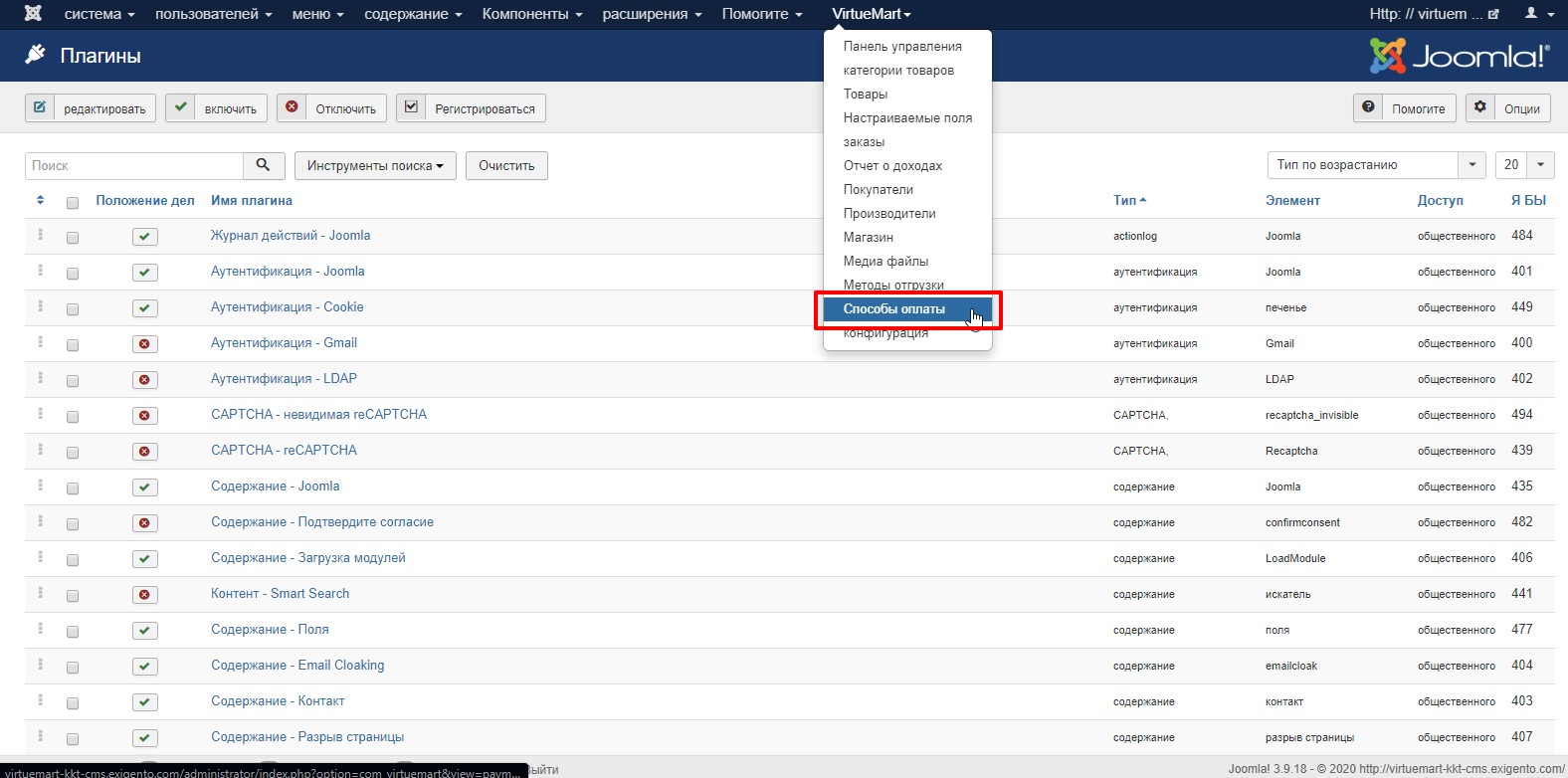
- Откроется список уже существующих способов оплаты.
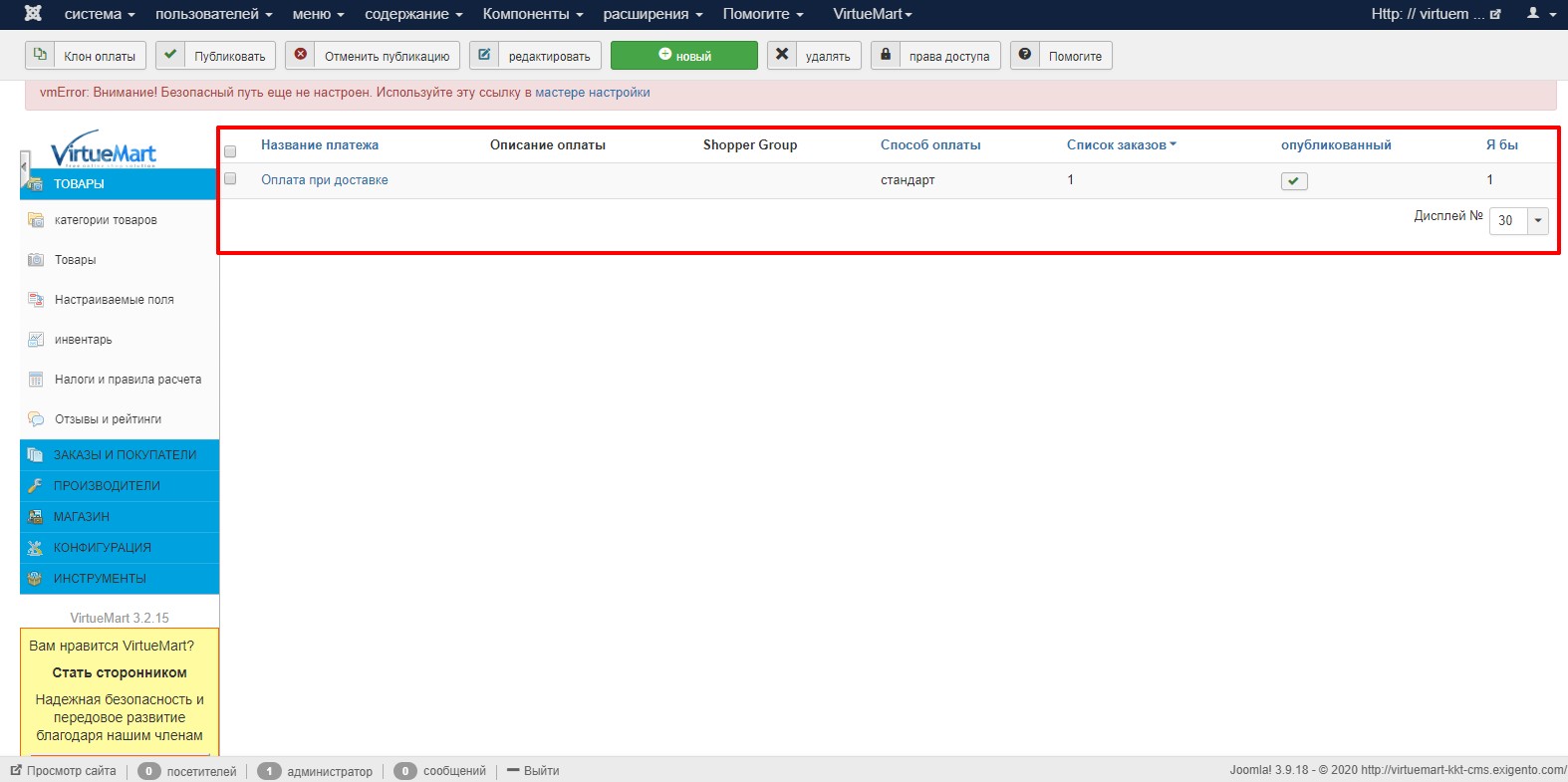
- Номер ID способа оплаты указан в соответствующей колонке ID.
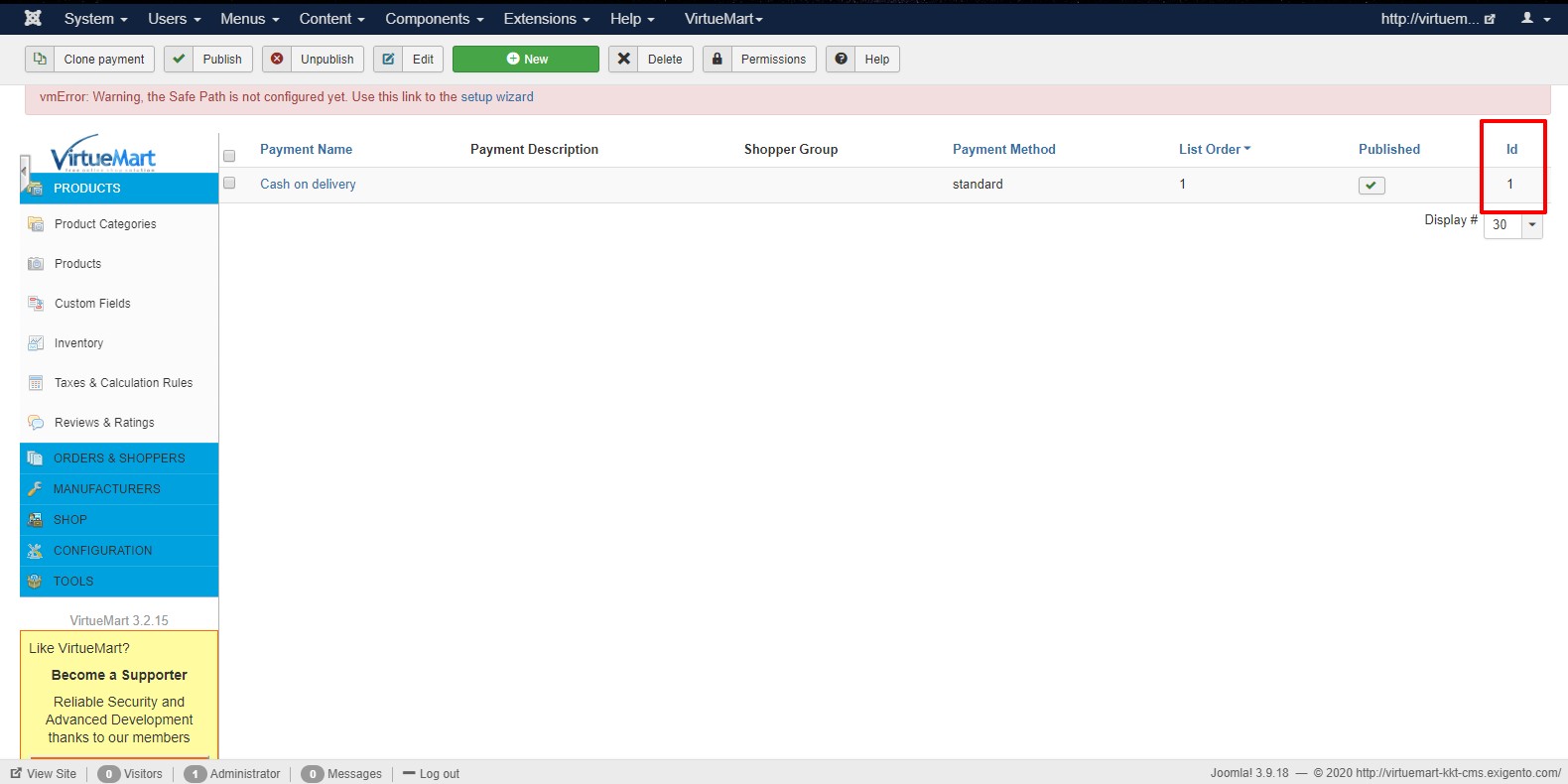
- Вы можете создать новый способ оплаты, нажав кнопку Создать.
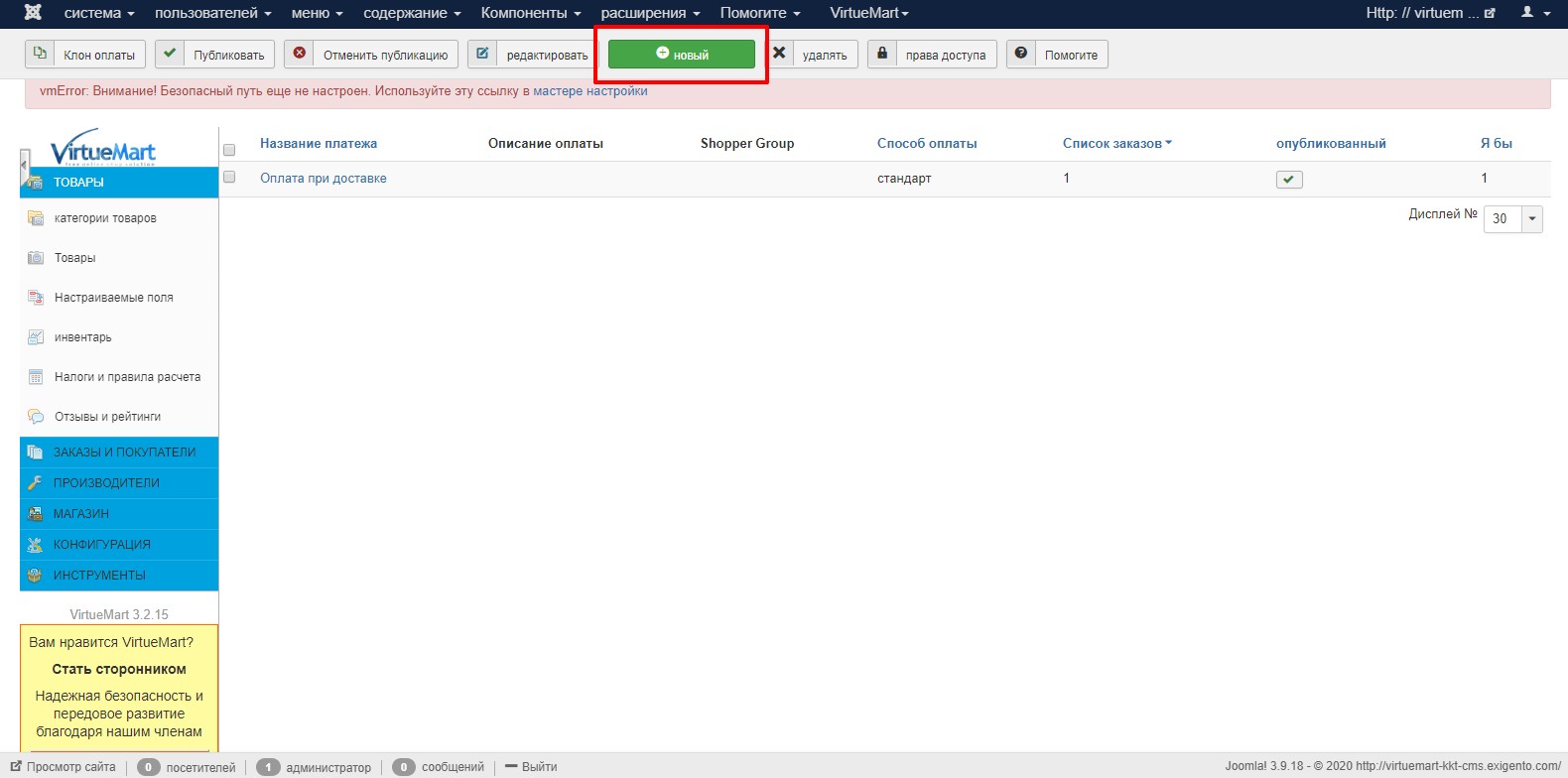
- Откроется форма создания способа оплаты. Укажите название платежа, способ оплаты, валюту платежа.
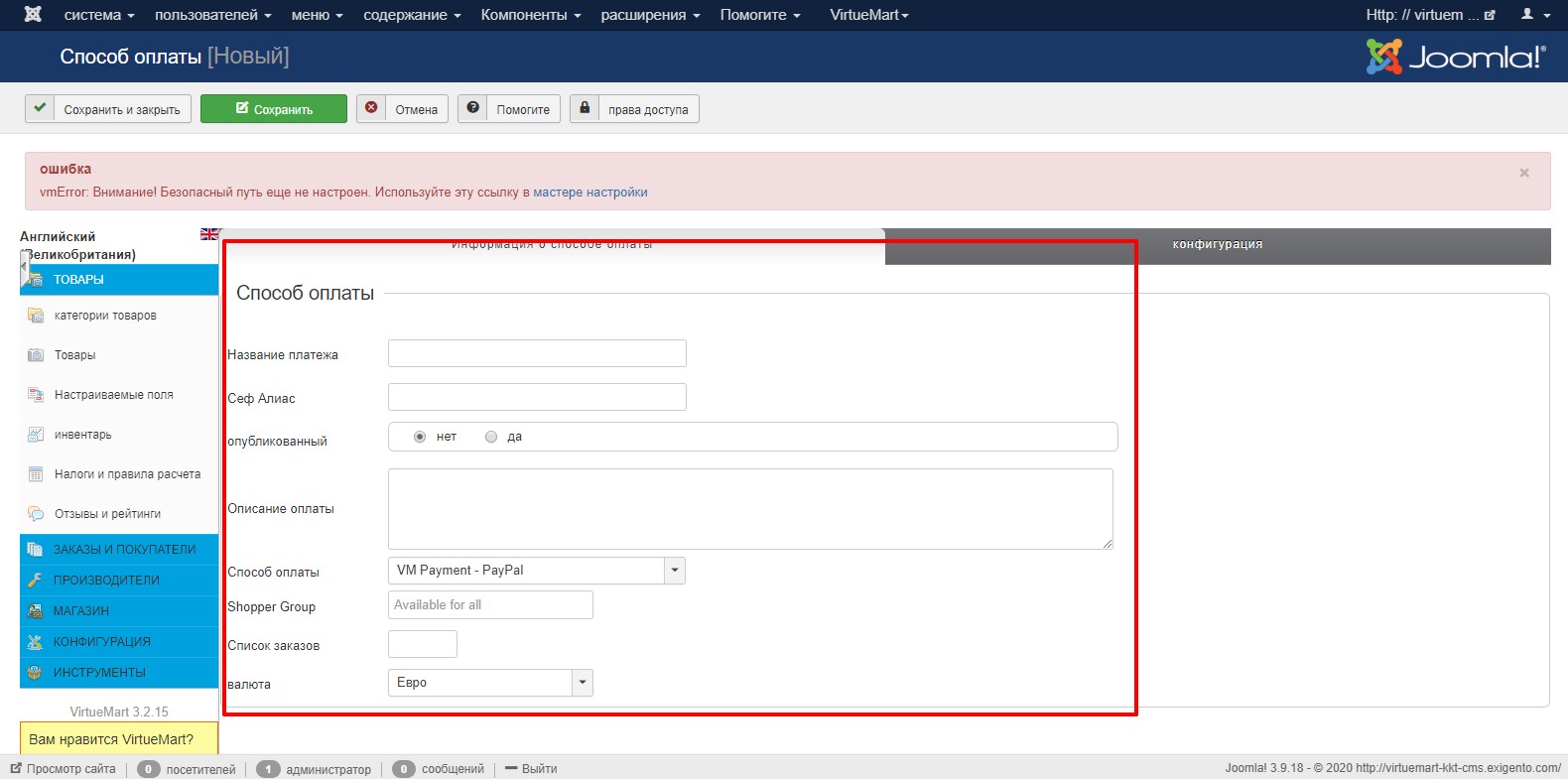
- Чтобы способ оплаты был опубликован сразу после сохранения настроек, выберите Да в поле Опубликовано.
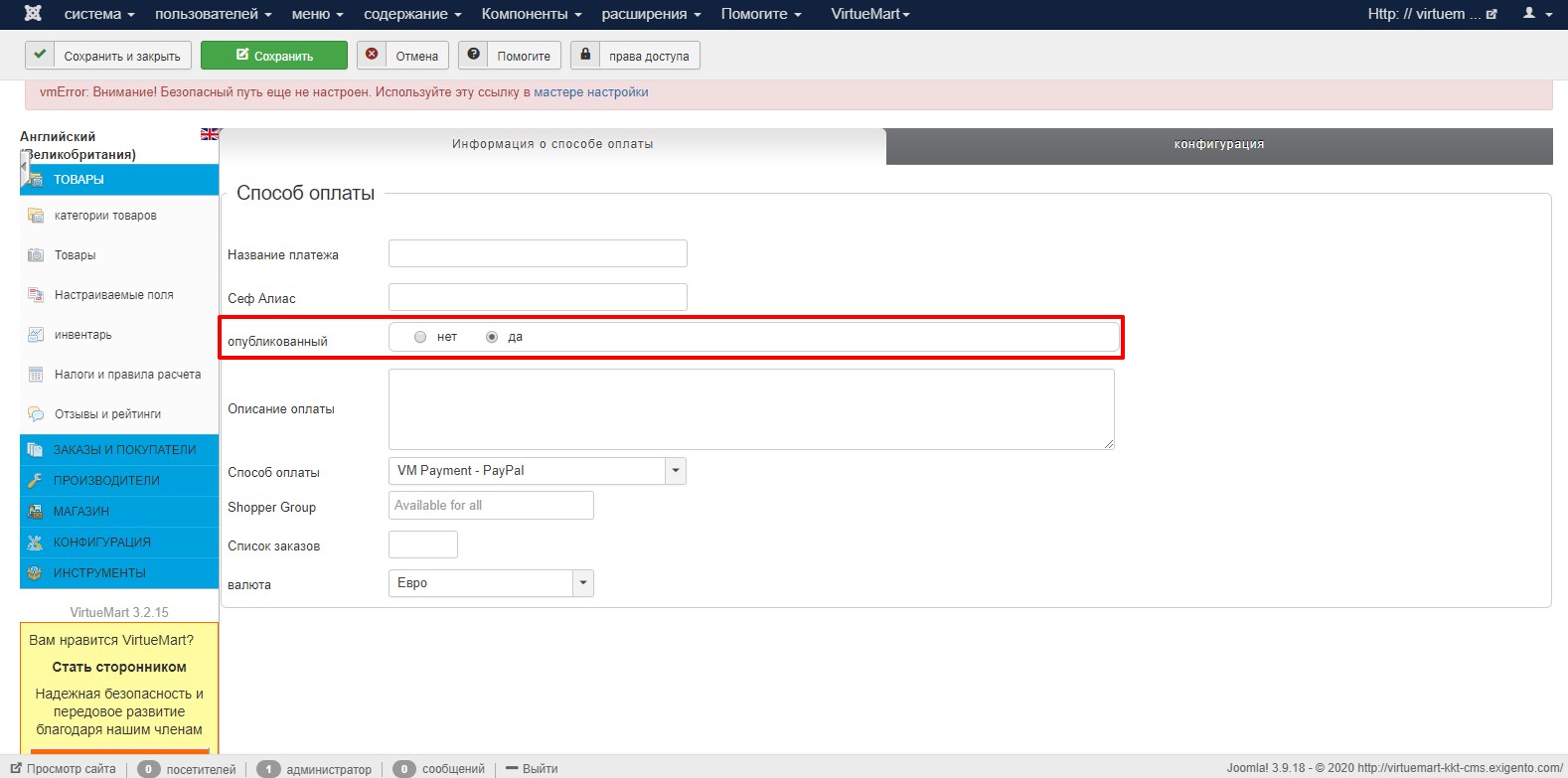
- После заполнения параметров нажмите кнопку Сохранить и закрыть.
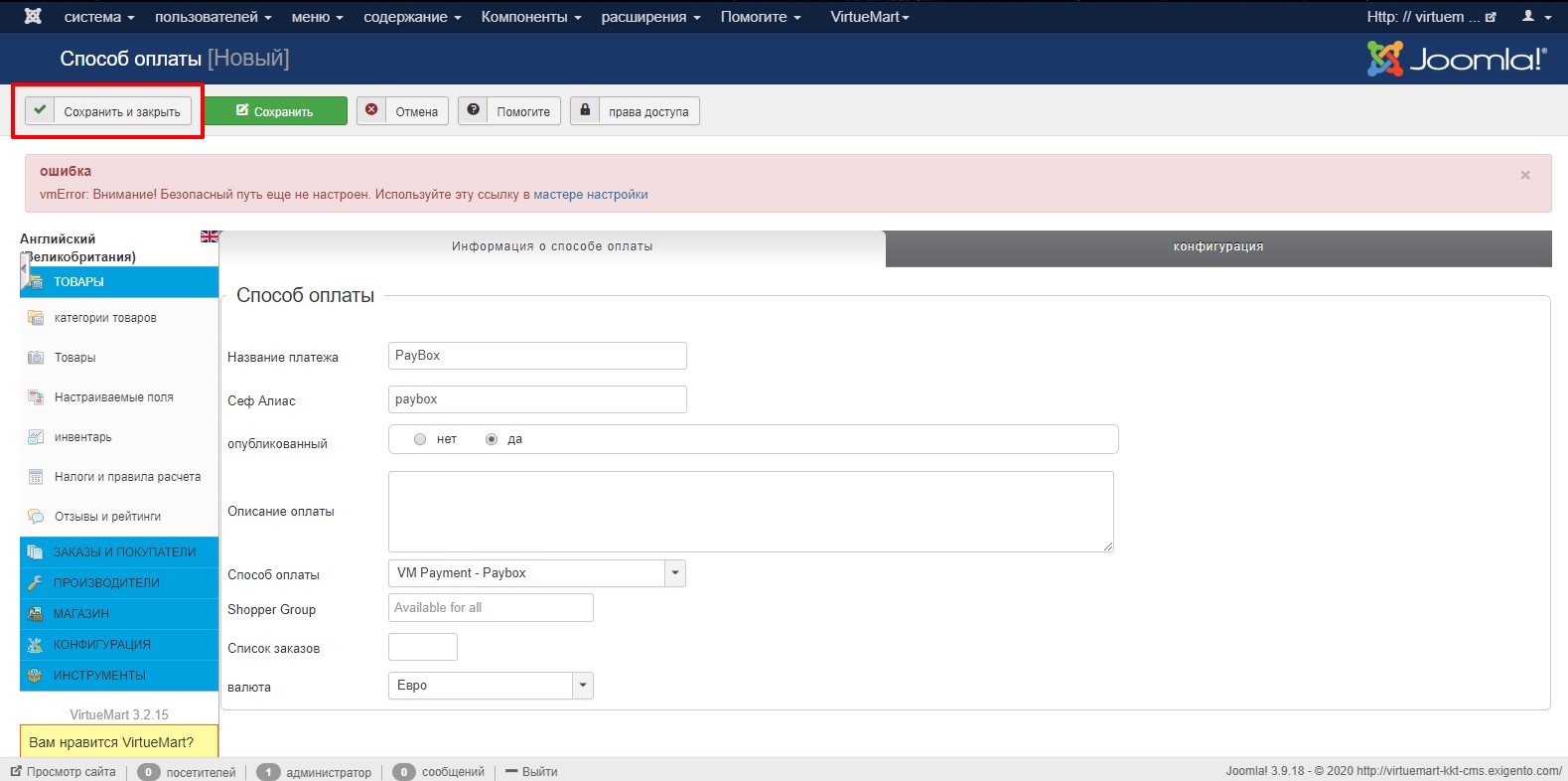
- На экране появится уведомление об успешном сохранении настроек. В списке способ оплаты появится только что созданный вами способ.
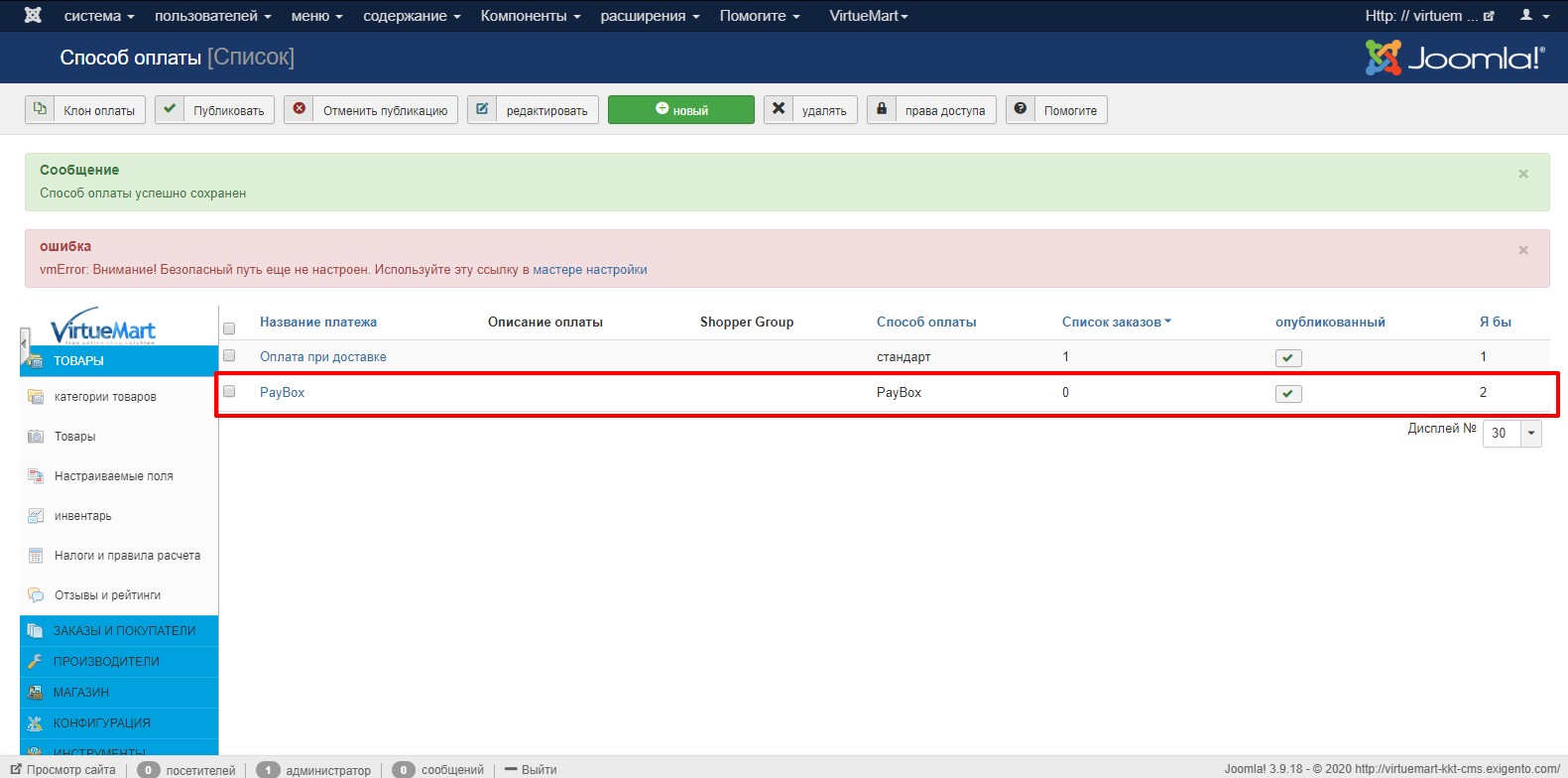
- Чтобы снять способ оплаты с публикации, выберите нужную оплату и нажмите кнопку Отменить публикацию.
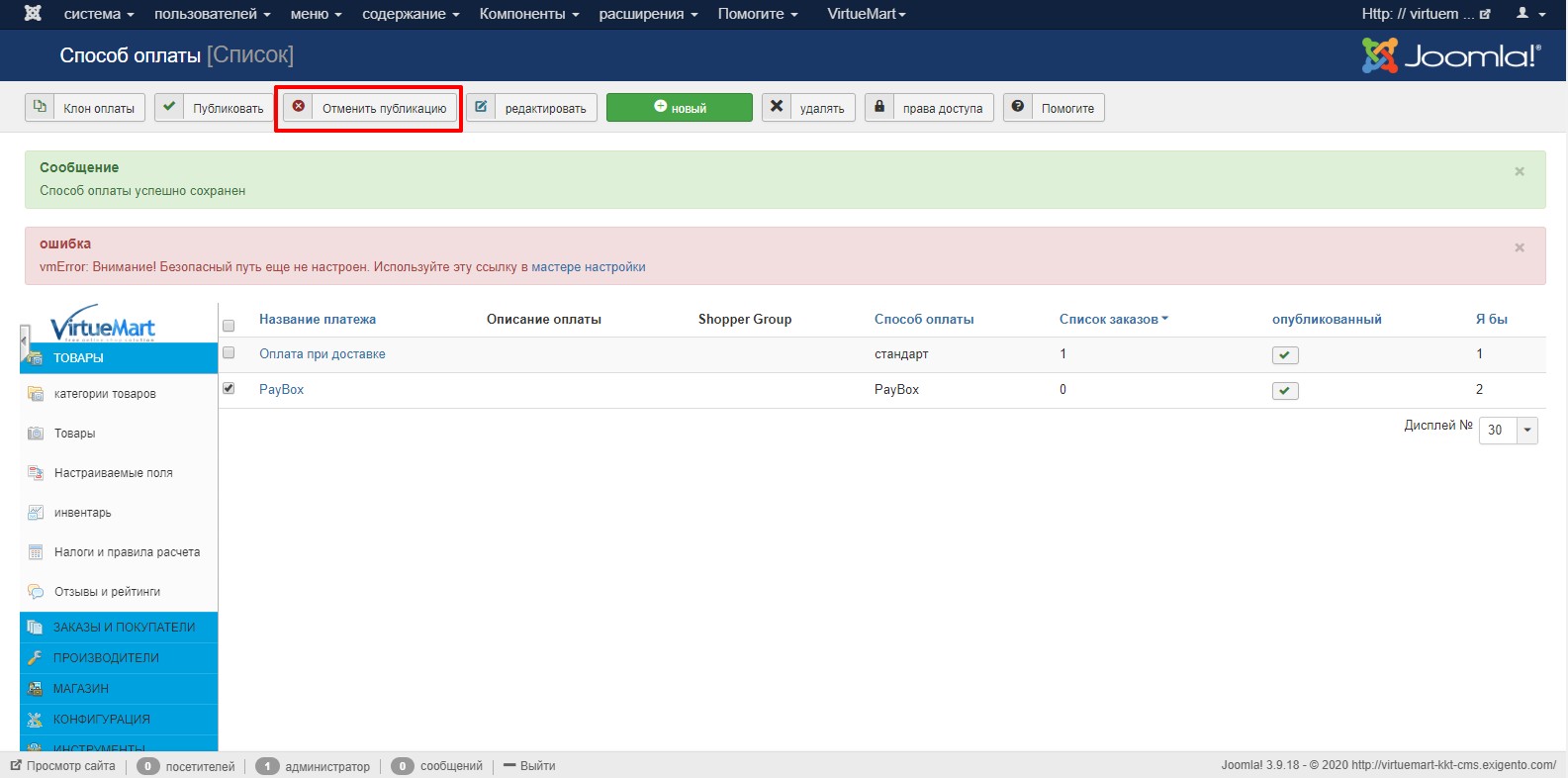
Чтобы удалить способ оплаты, выберите нужную оплату и нажмите кнопку Удалить
Просмотр статуса заказов
- На панели управления нажмите кнопку VirtueMart.

- В выпадающем списке перейдите в раздел Заказы.

- Откроется список заказов.

- Статус заказа указан в строке соответствующего заказа в колонке Статус.

- Вы можете изменить статус заказа. Для этого нажмите в окне статуса и в выпадающем списке выберите соответствующий статус.

- Нажмите кнопку Обновить.

- На экране появится уведомление об успешном сохранении настроек.

Примечание: в личном кабинете Инитпро | касса укажите URL страницы для отправки ответа о пробитии чека: https://САЙТ_ВАШЕГО_МАГАЗИНА/plugins/system/initprokassa/reportHandler.php. Протокол передачи данных ("http" и "https") в ссылке для отправки ответа о пробитии чека зависит от сайта вашего магазина. Данная ссылка действительна только для системы CMS Joomla (VirtueMart). Подробнее о данной настройке можно прочитать в инструкции Настройка интеграции с интернет-магазином.